Page 1
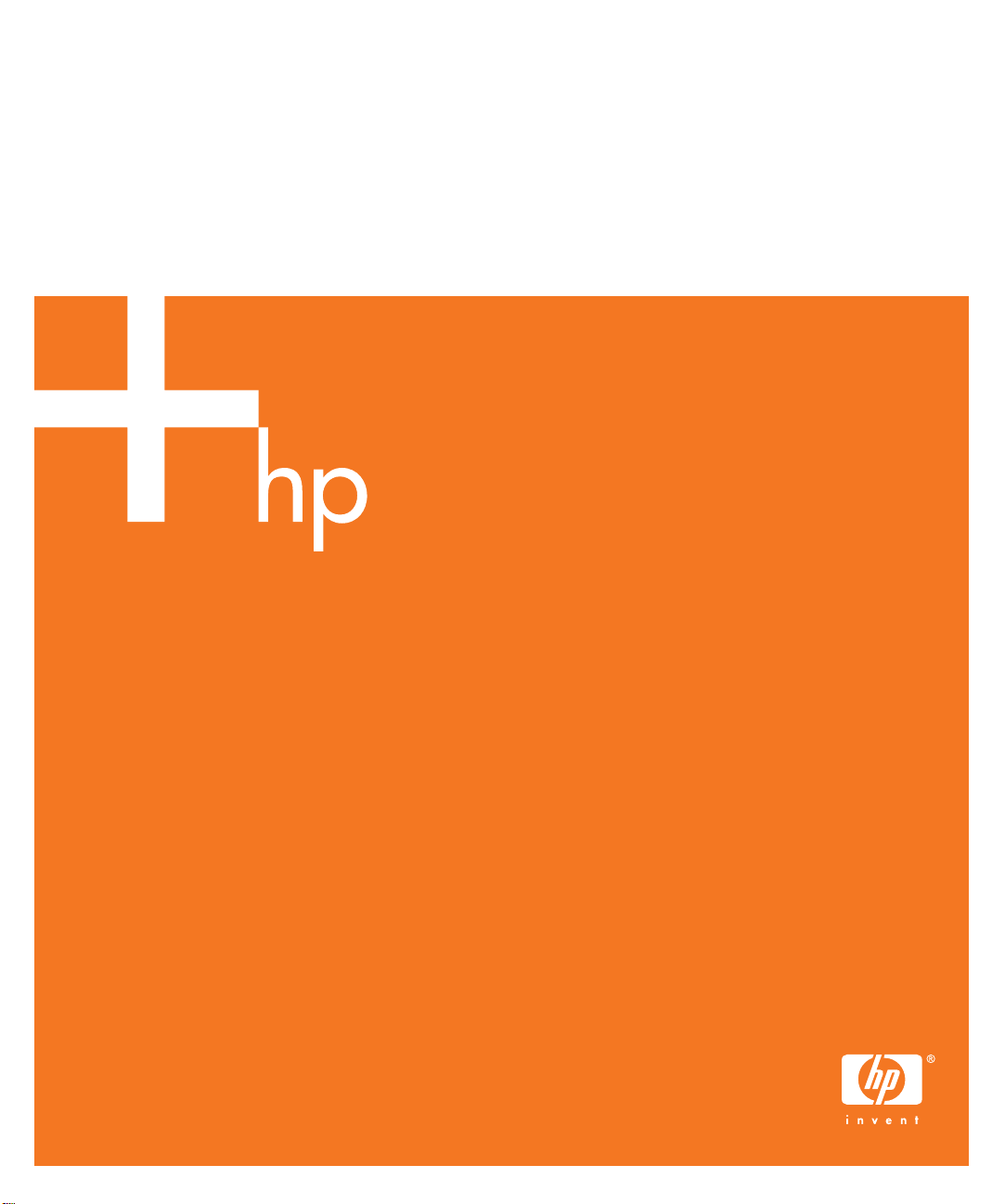
HP mp2220 系列
数字投影仪
用户指南
Page 2
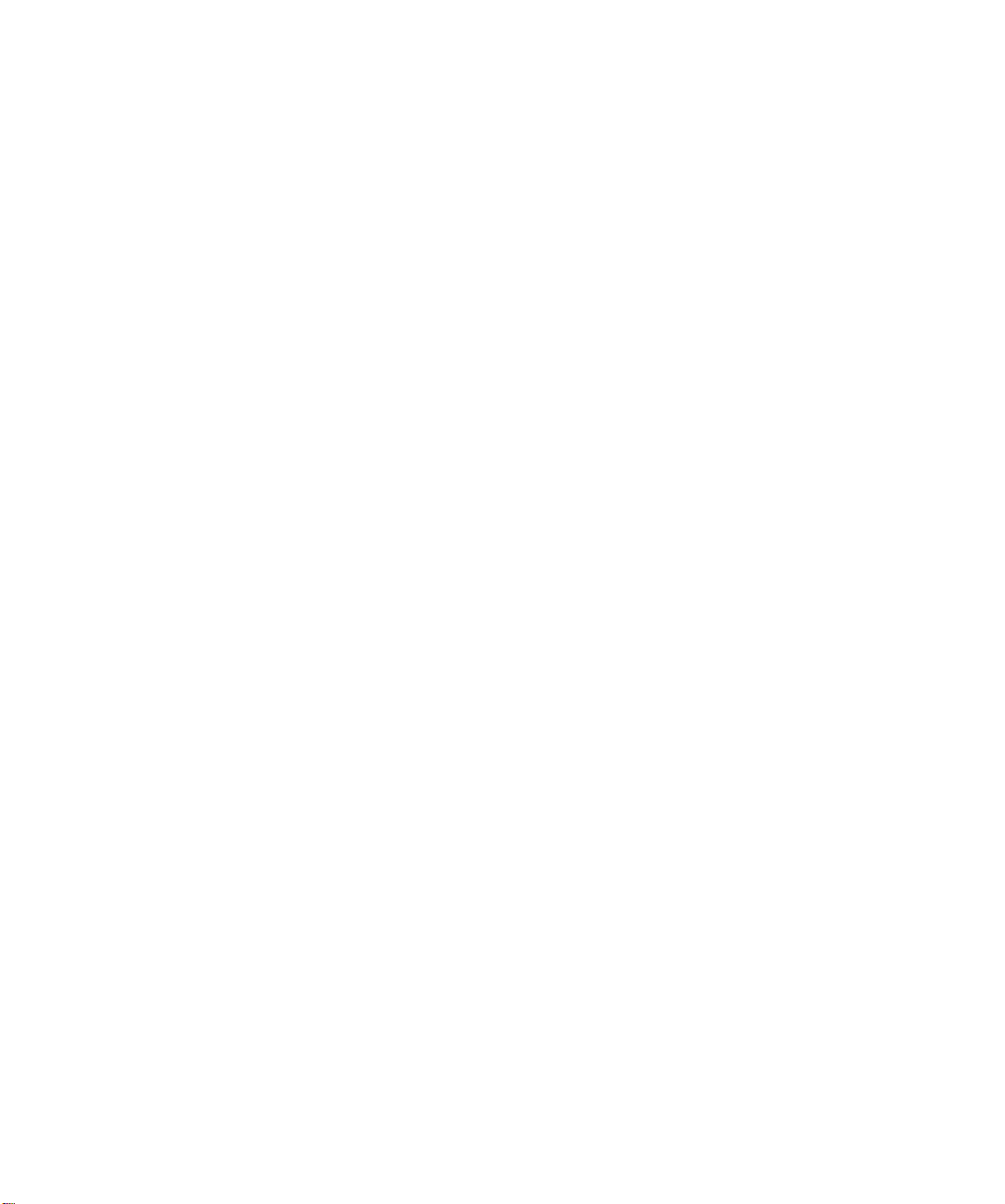
© 2005 版权所有 Hewlett-Packard Development Company, L.P。
此处所含信息如有更改,恕不另行通知。
HP 产品及服务的所有担保均已在这些产品及服务附带的明示担保协议中阐明。此处的内容都不应视为构成额外的担保。对此处所含的技术或编
辑上的错误或遗漏, HP 概不负责。
Hewlett-Packard Company
Digital Projection and Imaging
1000 NE Circle Blvd.
Corvallis, OR 97330 (美国)
第一版 (2005 年 5 月)
Page 3
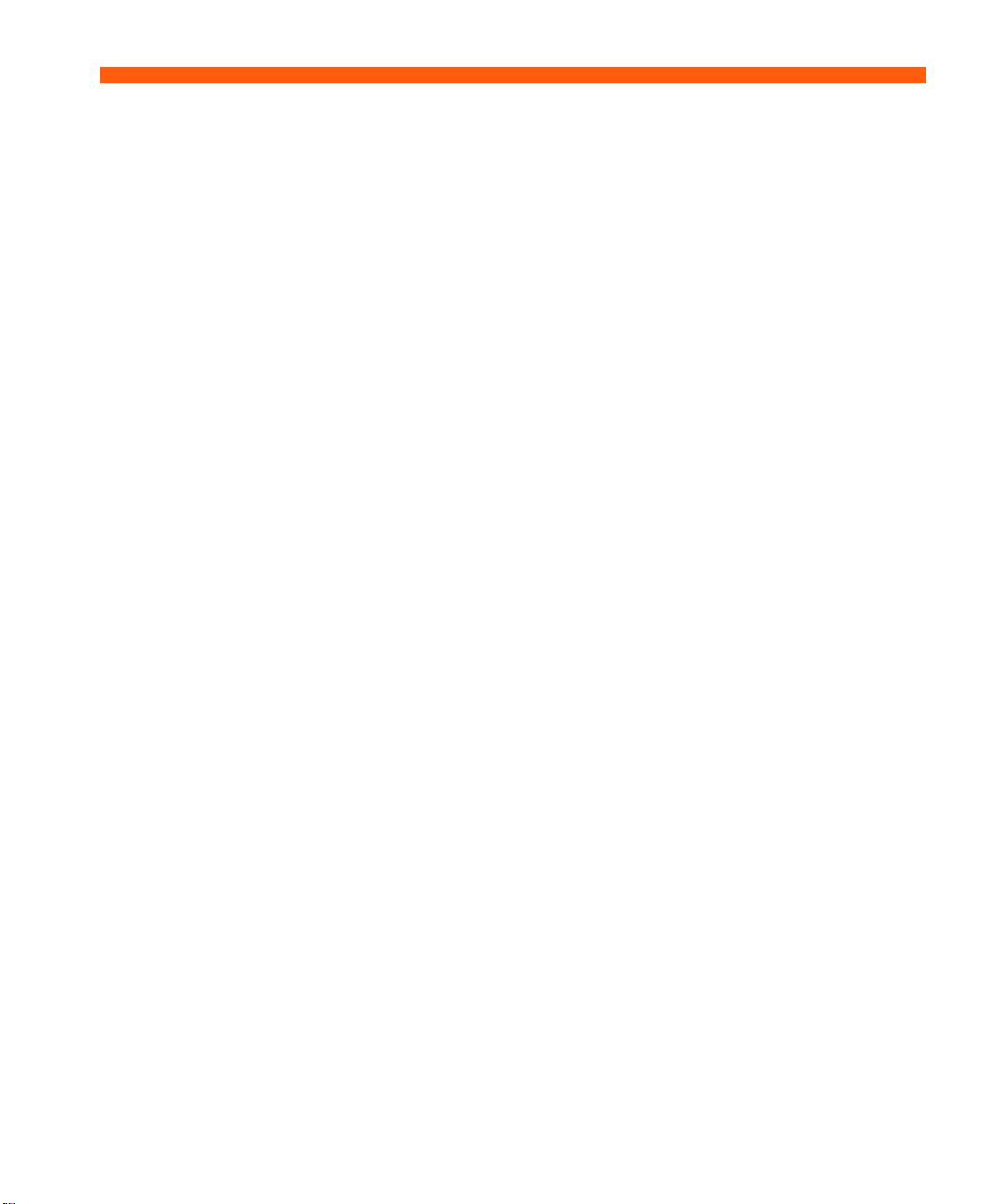
目录
1 安装
安全注意事项. . . . . . . . . . . . . . . . . . . . . . . . . . . . . . . . . . . . . . . . . . . . . . . . . . . . . . . . . . 5
包装箱中所含物品 . . . . . . . . . . . . . . . . . . . . . . . . . . . . . . . . . . . . . . . . . . . . . . . . . . . . . . 6
了解常用特性. . . . . . . . . . . . . . . . . . . . . . . . . . . . . . . . . . . . . . . . . . . . . . . . . . . . . . . . . . 8
投影仪概览 . . . . . . . . . . . . . . . . . . . . . . . . . . . . . . . . . . . . . . . . . . . . . . . . . . . . . . . . . 8
投影仪按钮和指示灯 . . . . . . . . . . . . . . . . . . . . . . . . . . . . . . . . . . . . . . . . . . . . . . . . . . 9
后面板 . . . . . . . . . . . . . . . . . . . . . . . . . . . . . . . . . . . . . . . . . . . . . . . . . . . . . . . . . . . 10
遥控器 . . . . . . . . . . . . . . . . . . . . . . . . . . . . . . . . . . . . . . . . . . . . . . . . . . . . . . . . . . . 11
附件. . . . . . . . . . . . . . . . . . . . . . . . . . . . . . . . . . . . . . . . . . . . . . . . . . . . . . . . . . . . . 12
安装投影仪 . . . . . . . . . . . . . . . . . . . . . . . . . . . . . . . . . . . . . . . . . . . . . . . . . . . . . . . . . . 13
投影仪定位 . . . . . . . . . . . . . . . . . . . . . . . . . . . . . . . . . . . . . . . . . . . . . . . . . . . . . . . . 13
连接电源 . . . . . . . . . . . . . . . . . . . . . . . . . . . . . . . . . . . . . . . . . . . . . . . . . . . . . . . . . 15
连接计算机 . . . . . . . . . . . . . . . . . . . . . . . . . . . . . . . . . . . . . . . . . . . . . . . . . . . . . . . 16
连接手持设备 . . . . . . . . . . . . . . . . . . . . . . . . . . . . . . . . . . . . . . . . . . . . . . . . . . . . . . 17
连接视频源 . . . . . . . . . . . . . . . . . . . . . . . . . . . . . . . . . . . . . . . . . . . . . . . . . . . . . . . . 18
启动和关闭投影仪 . . . . . . . . . . . . . . . . . . . . . . . . . . . . . . . . . . . . . . . . . . . . . . . . . . . . . 22
取下镜头盖 . . . . . . . . . . . . . . . . . . . . . . . . . . . . . . . . . . . . . . . . . . . . . . . . . . . . . . . . 22
启动投影仪 . . . . . . . . . . . . . . . . . . . . . . . . . . . . . . . . . . . . . . . . . . . . . . . . . . . . . . . . 23
关闭投影仪 . . . . . . . . . . . . . . . . . . . . . . . . . . . . . . . . . . . . . . . . . . . . . . . . . . . . . . . . 24
移动投影仪 . . . . . . . . . . . . . . . . . . . . . . . . . . . . . . . . . . . . . . . . . . . . . . . . . . . . . . . . 24
进行基本调整. . . . . . . . . . . . . . . . . . . . . . . . . . . . . . . . . . . . . . . . . . . . . . . . . . . . . . . . . 25
对准投影仪 . . . . . . . . . . . . . . . . . . . . . . . . . . . . . . . . . . . . . . . . . . . . . . . . . . . . . . . . 25
调整聚焦和缩放 . . . . . . . . . . . . . . . . . . . . . . . . . . . . . . . . . . . . . . . . . . . . . . . . . . . . 26
使用遥控器 . . . . . . . . . . . . . . . . . . . . . . . . . . . . . . . . . . . . . . . . . . . . . . . . . . . . . . . . . . 27
2 进行演示
显示计算机屏幕 . . . . . . . . . . . . . . . . . . . . . . . . . . . . . . . . . . . . . . . . . . . . . . . . . . . . . . . 29
选择不同源 . . . . . . . . . . . . . . . . . . . . . . . . . . . . . . . . . . . . . . . . . . . . . . . . . . . . . . . . . . 29
隐藏或显示画面 . . . . . . . . . . . . . . . . . . . . . . . . . . . . . . . . . . . . . . . . . . . . . . . . . . . . . . . 29
3 调整投影仪
调整画面和声音 . . . . . . . . . . . . . . . . . . . . . . . . . . . . . . . . . . . . . . . . . . . . . . . . . . . . . . . 31
选择最佳画面模式 . . . . . . . . . . . . . . . . . . . . . . . . . . . . . . . . . . . . . . . . . . . . . . . . . . . 31
调整画面的形状 . . . . . . . . . . . . . . . . . . . . . . . . . . . . . . . . . . . . . . . . . . . . . . . . . . . . 32
调整倾斜画面 . . . . . . . . . . . . . . . . . . . . . . . . . . . . . . . . . . . . . . . . . . . . . . . . . . . . . . 33
调整画面获得最佳色彩. . . . . . . . . . . . . . . . . . . . . . . . . . . . . . . . . . . . . . . . . . . . . . . . 34
调整其它画面设置 . . . . . . . . . . . . . . . . . . . . . . . . . . . . . . . . . . . . . . . . . . . . . . . . . . . 34
调整音量 . . . . . . . . . . . . . . . . . . . . . . . . . . . . . . . . . . . . . . . . . . . . . . . . . . . . . . . . . 35
调整投影仪设置 . . . . . . . . . . . . . . . . . . . . . . . . . . . . . . . . . . . . . . . . . . . . . . . . . . . . 35
使用屏幕菜单. . . . . . . . . . . . . . . . . . . . . . . . . . . . . . . . . . . . . . . . . . . . . . . . . . . . . . . . . 36
3
Page 4
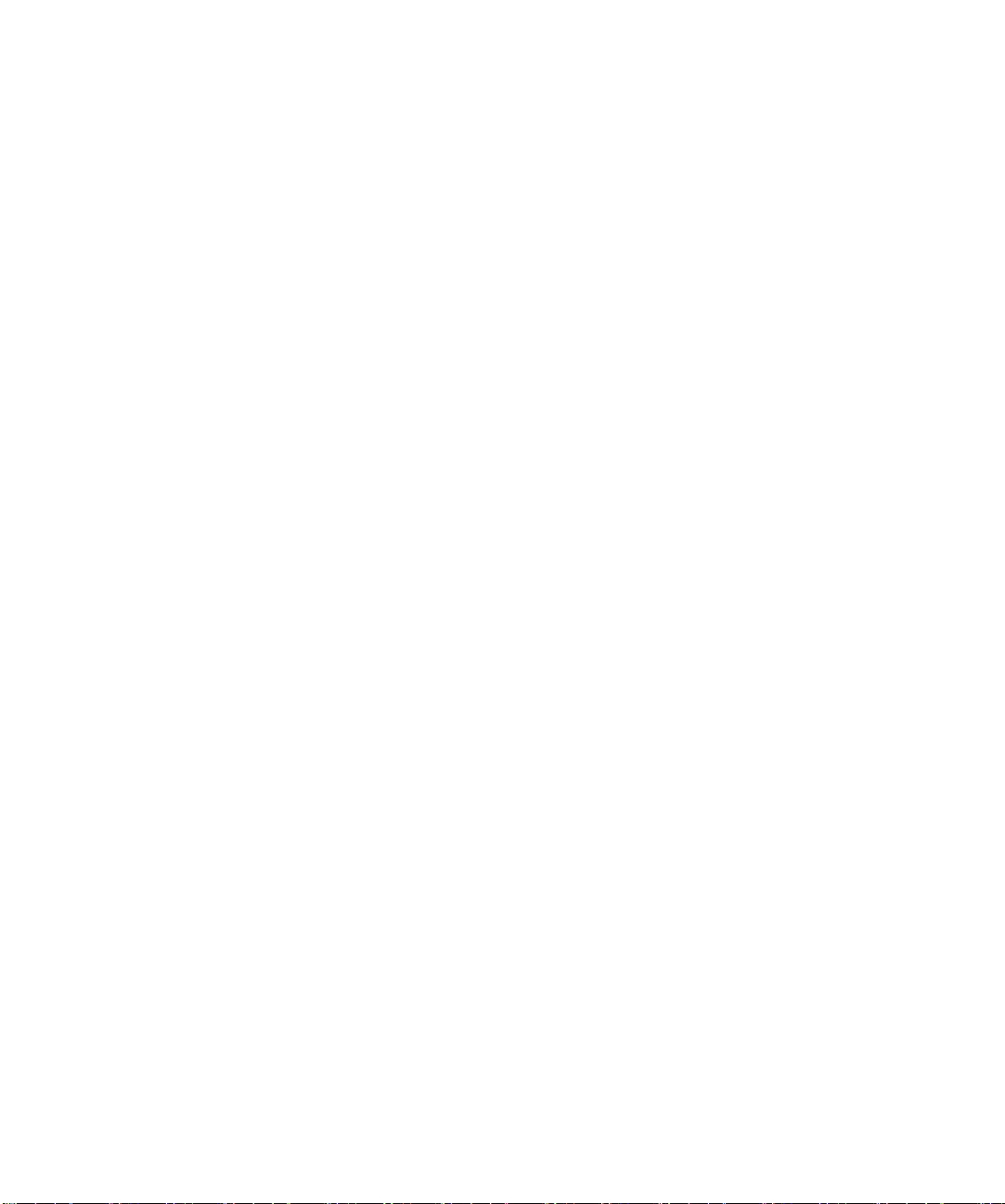
使用屏幕菜单更改投影仪设置. . . . . . . . . . . . . . . . . . . . . . . . . . . . . . . . . . . . . . . . . . . . 36
快速选择菜单 . . . . . . . . . . . . . . . . . . . . . . . . . . . . . . . . . . . . . . . . . . . . . . . . . . . . . . . 37
输入菜单 . . . . . . . . . . . . . . . . . . . . . . . . . . . . . . . . . . . . . . . . . . . . . . . . . . . . . . . . . . 37
画面菜单 . . . . . . . . . . . . . . . . . . . . . . . . . . . . . . . . . . . . . . . . . . . . . . . . . . . . . . . . . . 38
设置菜单 . . . . . . . . . . . . . . . . . . . . . . . . . . . . . . . . . . . . . . . . . . . . . . . . . . . . . . . . . . 39
帮助菜单 . . . . . . . . . . . . . . . . . . . . . . . . . . . . . . . . . . . . . . . . . . . . . . . . . . . . . . . . . . 39
4 保养投影仪
进行常规保养 . . . . . . . . . . . . . . . . . . . . . . . . . . . . . . . . . . . . . . . . . . . . . . . . . . . . . . . . . 41
查看投影仪状态 . . . . . . . . . . . . . . . . . . . . . . . . . . . . . . . . . . . . . . . . . . . . . . . . . . . . . 41
清洁投影仪和镜头 . . . . . . . . . . . . . . . . . . . . . . . . . . . . . . . . . . . . . . . . . . . . . . . . . . . . 41
更换灯模块. . . . . . . . . . . . . . . . . . . . . . . . . . . . . . . . . . . . . . . . . . . . . . . . . . . . . . . . . 42
更换遥控器的电池。. . . . . . . . . . . . . . . . . . . . . . . . . . . . . . . . . . . . . . . . . . . . . . . . . . . 44
升级投影仪 . . . . . . . . . . . . . . . . . . . . . . . . . . . . . . . . . . . . . . . . . . . . . . . . . . . . . . . . . . . 45
升级固件 . . . . . . . . . . . . . . . . . . . . . . . . . . . . . . . . . . . . . . . . . . . . . . . . . . . . . . . . . . 45
5 永久性安装
安装投影仪 . . . . . . . . . . . . . . . . . . . . . . . . . . . . . . . . . . . . . . . . . . . . . . . . . . . . . . . . . . . 47
选择电缆 . . . . . . . . . . . . . . . . . . . . . . . . . . . . . . . . . . . . . . . . . . . . . . . . . . . . . . . . . . 47
在桌面上安装 . . . . . . . . . . . . . . . . . . . . . . . . . . . . . . . . . . . . . . . . . . . . . . . . . . . . . . . 47
背投安装 . . . . . . . . . . . . . . . . . . . . . . . . . . . . . . . . . . . . . . . . . . . . . . . . . . . . . . . . . . 48
锁定投影仪. . . . . . . . . . . . . . . . . . . . . . . . . . . . . . . . . . . . . . . . . . . . . . . . . . . . . . . . . 48
6 解决问题
疑难排除建议 . . . . . . . . . . . . . . . . . . . . . . . . . . . . . . . . . . . . . . . . . . . . . . . . . . . . . . . . . 49
警告指示灯问题 . . . . . . . . . . . . . . . . . . . . . . . . . . . . . . . . . . . . . . . . . . . . . . . . . . . . . 49
启动问题 . . . . . . . . . . . . . . . . . . . . . . . . . . . . . . . . . . . . . . . . . . . . . . . . . . . . . . . . . . 50
画面问题 . . . . . . . . . . . . . . . . . . . . . . . . . . . . . . . . . . . . . . . . . . . . . . . . . . . . . . . . . . 50
声音问题 . . . . . . . . . . . . . . . . . . . . . . . . . . . . . . . . . . . . . . . . . . . . . . . . . . . . . . . . . . 52
中断问题 . . . . . . . . . . . . . . . . . . . . . . . . . . . . . . . . . . . . . . . . . . . . . . . . . . . . . . . . . . 53
遥控器问题. . . . . . . . . . . . . . . . . . . . . . . . . . . . . . . . . . . . . . . . . . . . . . . . . . . . . . . . . 53
测试投影仪 . . . . . . . . . . . . . . . . . . . . . . . . . . . . . . . . . . . . . . . . . . . . . . . . . . . . . . . . . . . 54
运行投影仪诊断 . . . . . . . . . . . . . . . . . . . . . . . . . . . . . . . . . . . . . . . . . . . . . . . . . . . . . 54
7 参考
技术规格 . . . . . . . . . . . . . . . . . . . . . . . . . . . . . . . . . . . . . . . . . . . . . . . . . . . . . . . . . . . . . 55
安全信息 . . . . . . . . . . . . . . . . . . . . . . . . . . . . . . . . . . . . . . . . . . . . . . . . . . . . . . . . . . . . . 58
LED 安全性 . . . . . . . . . . . . . . . . . . . . . . . . . . . . . . . . . . . . . . . . . . . . . . . . . . . . . . . . . 58
水银安全性. . . . . . . . . . . . . . . . . . . . . . . . . . . . . . . . . . . . . . . . . . . . . . . . . . . . . . . . . 58
法规信息 . . . . . . . . . . . . . . . . . . . . . . . . . . . . . . . . . . . . . . . . . . . . . . . . . . . . . . . . . . . . . 59
国际. . . . . . . . . . . . . . . . . . . . . . . . . . . . . . . . . . . . . . . . . . . . . . . . . . . . . . . . . . . . . . 59
4
Page 5
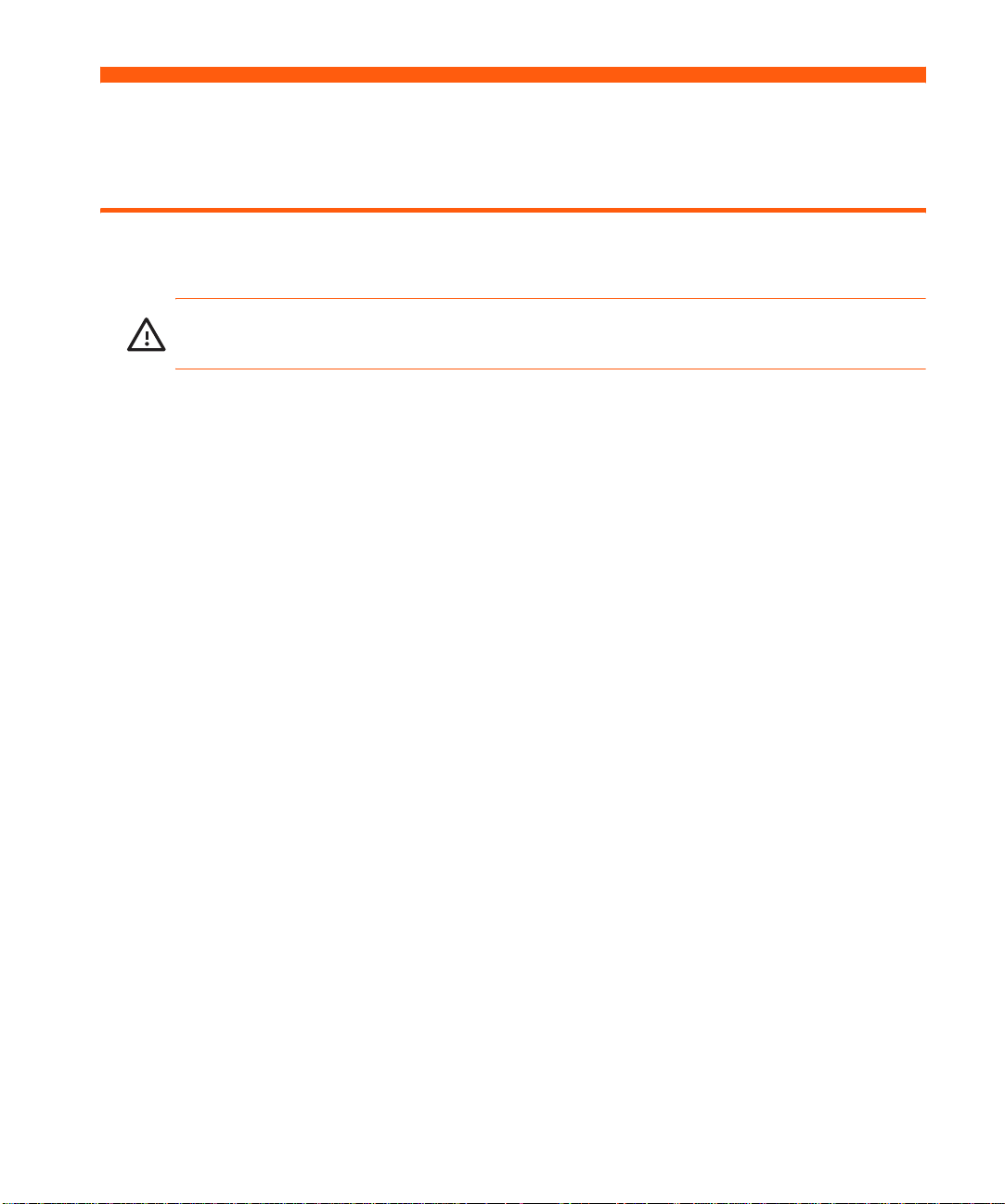
1 安装
安全注意事项
警告! 请阅读并遵守这些注意事项以及本手册中的其它各种规定以降低造成人身伤害和设
备损坏的风险。
• 在投影仪灯亮时,请勿直视投影仪的镜头。
• 不要让投影仪暴露在雨水或潮湿的环境中,也不要在靠近水的位置使用。
• 纸张、塑料及其它易燃材料至少应与投影仪的镜头和散热孔保持 0.5 米 (2 英尺)的
距离。
• 不要让液体、食品或细小物体进入投影仪内部。如有异物进入投影仪,请联系 HP 寻求
帮助。
• 投影仪上请勿放置任何物品。不要将液体放置在可能会倾倒在投影仪上的位置。
• 不要遮挡住投影仪上的散热孔。不要将投影仪放置在热源附近,如散热器和放大器。
• 仅使用经认证且符合产品标签上标示的额定电压和电流要求的电源线。切勿使任何插座
或延长电源线过载。不要去掉电源线的接地支路。
• 所有线缆的布置应考虑防止线缆被人踩踏或使人绊倒。
• 应将投影仪随其底座一起平放在稳固的表面上。不要将投影仪的前端着地垂直放置。
• 手指请勿接触镜头。要用干燥的软布清洁投影仪的外壳。 清洁投影仪和镜头 页 41
• 不要以本手册说明之外的方式打开投影仪,并且必须待投影仪冷却后方可操作。
• 如果投影仪受到任何形式的损坏,请联系 HP 寻求帮助。
安全注意事项
5
Page 6
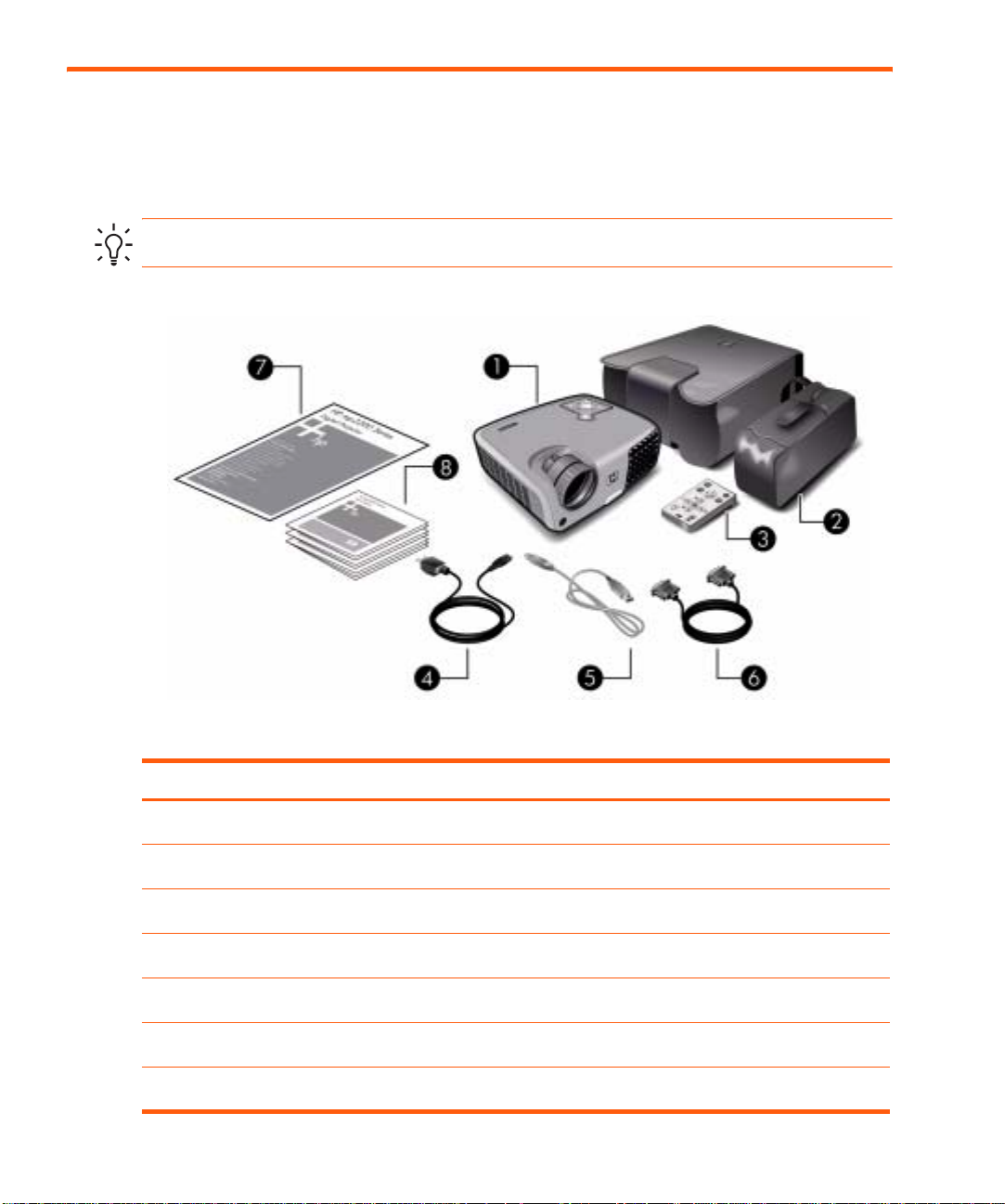
包装箱中所含物品
安装投影仪前,确认包装箱中包含以下物品。如果包装箱中缺少以下任何物品,请与 HP
联系。
提示: 在开箱取出物品后,请保存好包装箱以备需要运输投影仪时使用。
了解箱中物品
项目 功能
投影仪 显示图像。
1
携带箱和线缆包 在运输过程中保护投影仪和线缆。
2
遥控器 控制投影仪。
3
电源线将投影仪与电源连接。
4
USB 电缆 将投影仪的 USB 输出端口连接到计算机。
5
VGA 电缆 将计算机的视频输出连接到投影仪。
6
《快速安装指南》
7
6
安装
提供帮助用户入门的说明。
Page 7
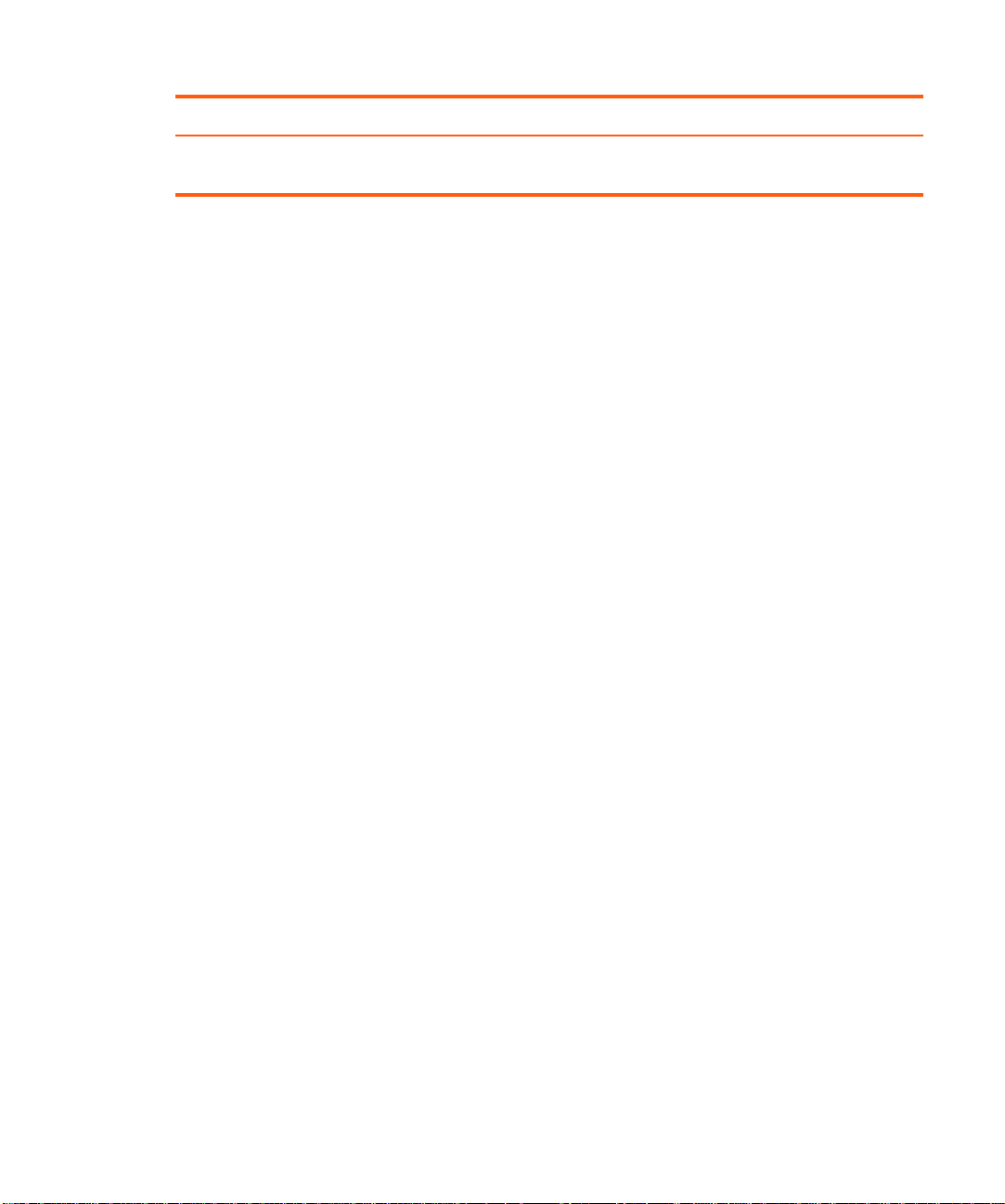
了解箱中物品 (续)
项目 功能
资料袋 包含有关投影仪设置和使用的文档,以及支持
8
和保修信息。
包装箱中所含物品
7
Page 8

了解常用特性
投影仪概览
了解主要组件
项目 功能
按钮面板 包含控制按钮和指示灯。
1
缩放环将画面尺寸从 100% 放大到 115%。
2
聚焦环 在 1.5 至 10 米 (5 至 33 英尺)范围内调焦。
3
红外端口 接收遥控器的信号。
4
镜头 投射图像。
5
高度调整按钮 调整画面的高度。
6
镜头盖 保护镜头。
7
8
安装
Page 9
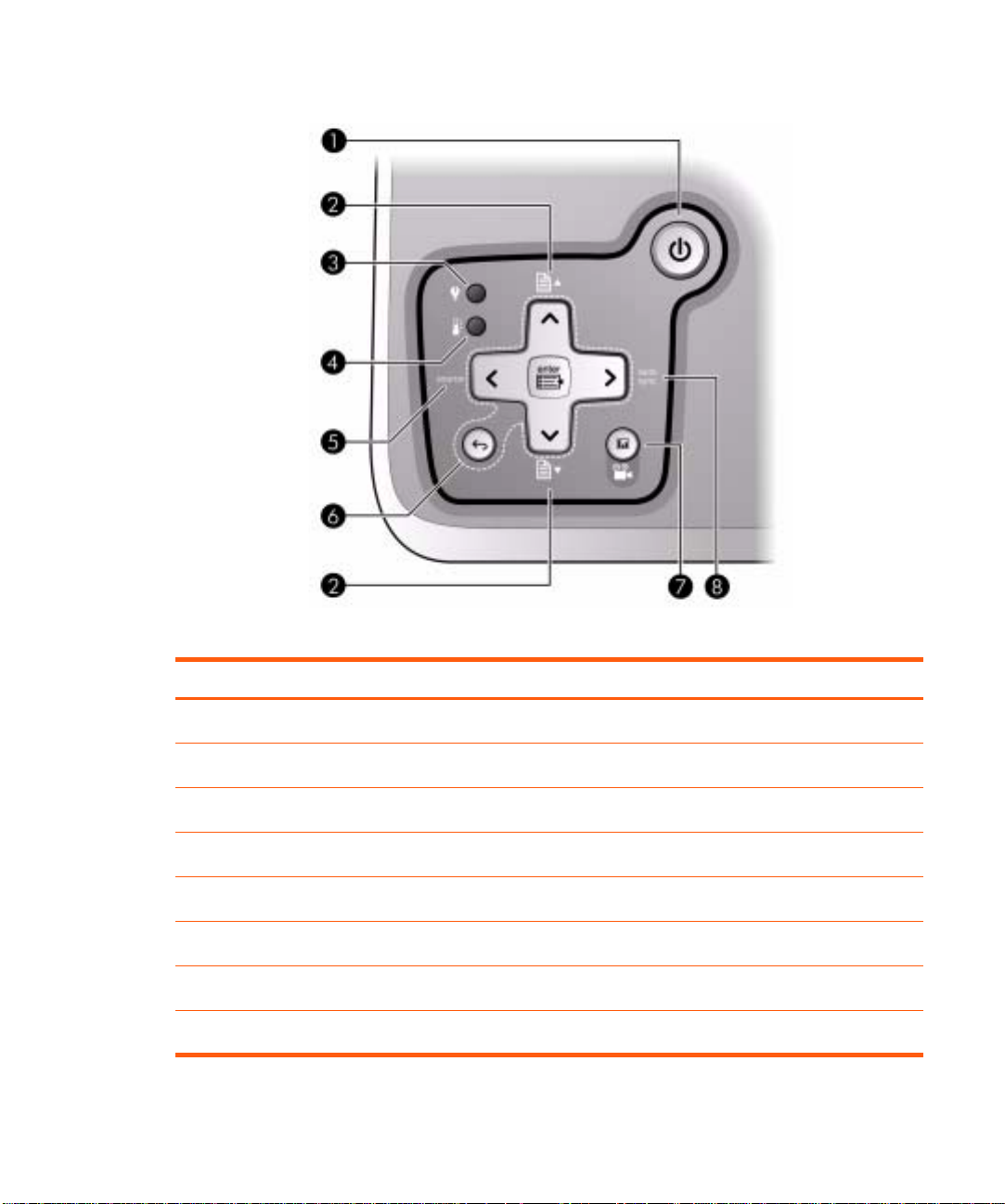
投影仪按钮和指示灯
了解投影仪上的按钮和指示灯
项目 功能
电源按钮 启动或关闭投影仪。
1
翻页按钮 在连接的计算机上,上下翻动页面。
2
灯泡警告指示灯 灯泡损坏时发出警告。
3
温度警告指示灯 投影仪过热时发出警告。
4
Source button (源按钮) 显示下一个输入端口的画面。
5
菜单按钮 使用屏幕菜单更改投影仪设置。
6
画面模式按钮 选择下一画面和色彩组合 (可以自定义)。
7
Auto sync button (自动同步按钮) 将投影仪与计算机的输入信号重新同步。
8
了解常用特性
9
Page 10

后面板
12
了解后面板组件
1
项目 功能
音频输入端口 用立体声微型-耳机插头连接立体声音频源。
10
安装
USB 端口 连接计算机和控制鼠标。
2
超级视频输入端口 连接超级视频源。
3
复合视频输入端口 连接复合视频源。
4
VGA 端口 连接计算机或分量视频源提供的视频输入。
5
红外端口 接收遥控器的信号。
6
锁槽利用缆线和锁将投影仪锁定在固定物体上。
7
电源线插座 将电源线与投影仪连接。
8
Page 11
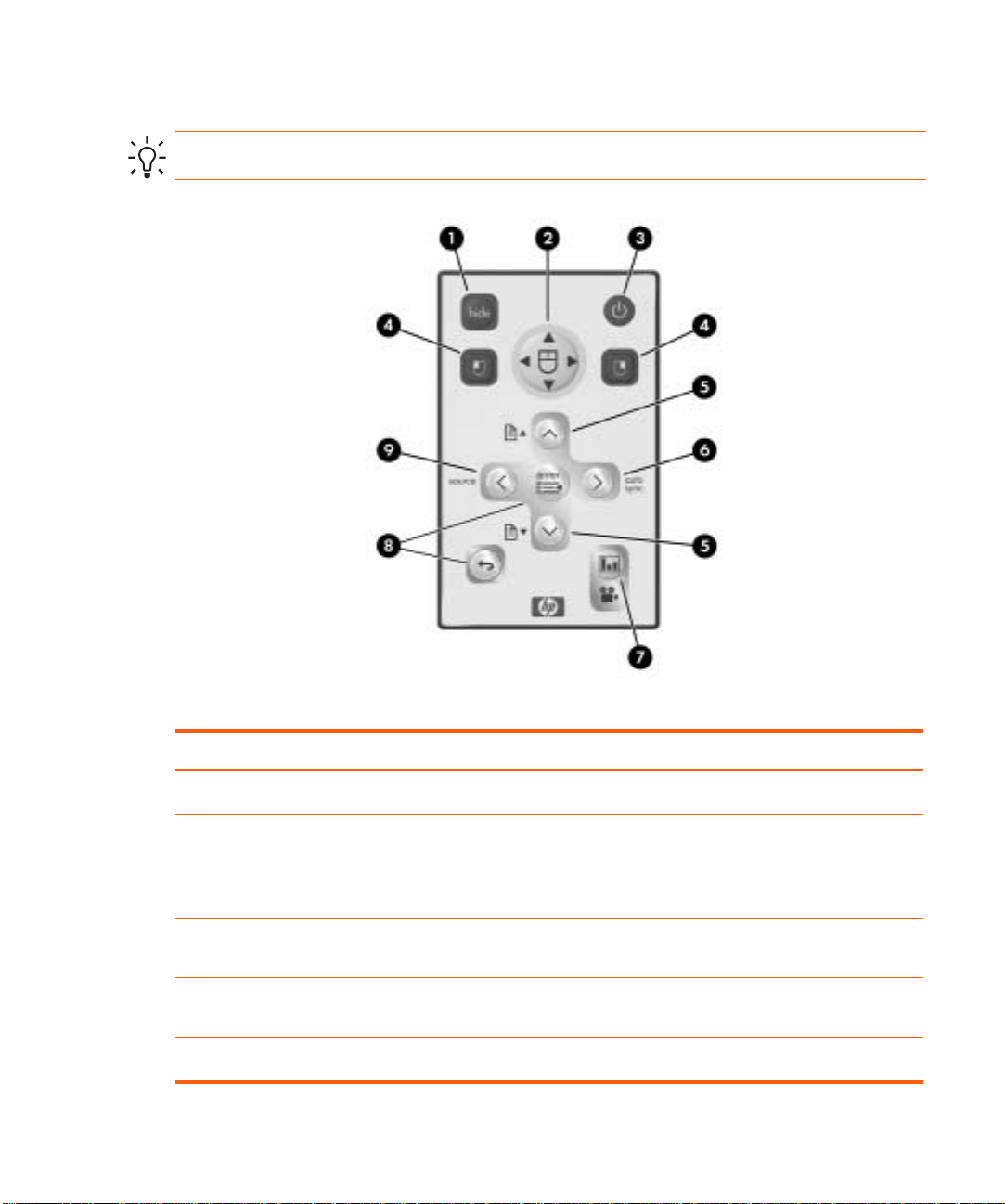
遥控器
提示: 使用遥控器之前,将用于保护电池的塑料片从遥控器内拉出。
了解遥控器的组件
项目 功能
Hide button(隐藏按钮) 清空画面。
1
鼠标按板 在连接的计算机上移动鼠标指针。需要 USB
2
电缆。
电源按钮 启动或关闭投影仪。
3
左击和右击鼠标按钮 在所连接的计算机上执行左击和右击鼠标功能。
4
需要 USB 电缆。
翻页按钮 在连接的计算机上,上下翻动页面。需要 USB
5
电缆。
Auto sync button (自动同步按钮) 将投影仪与计算机的输入信号重新同步。
6
了解常用特性
11
Page 12
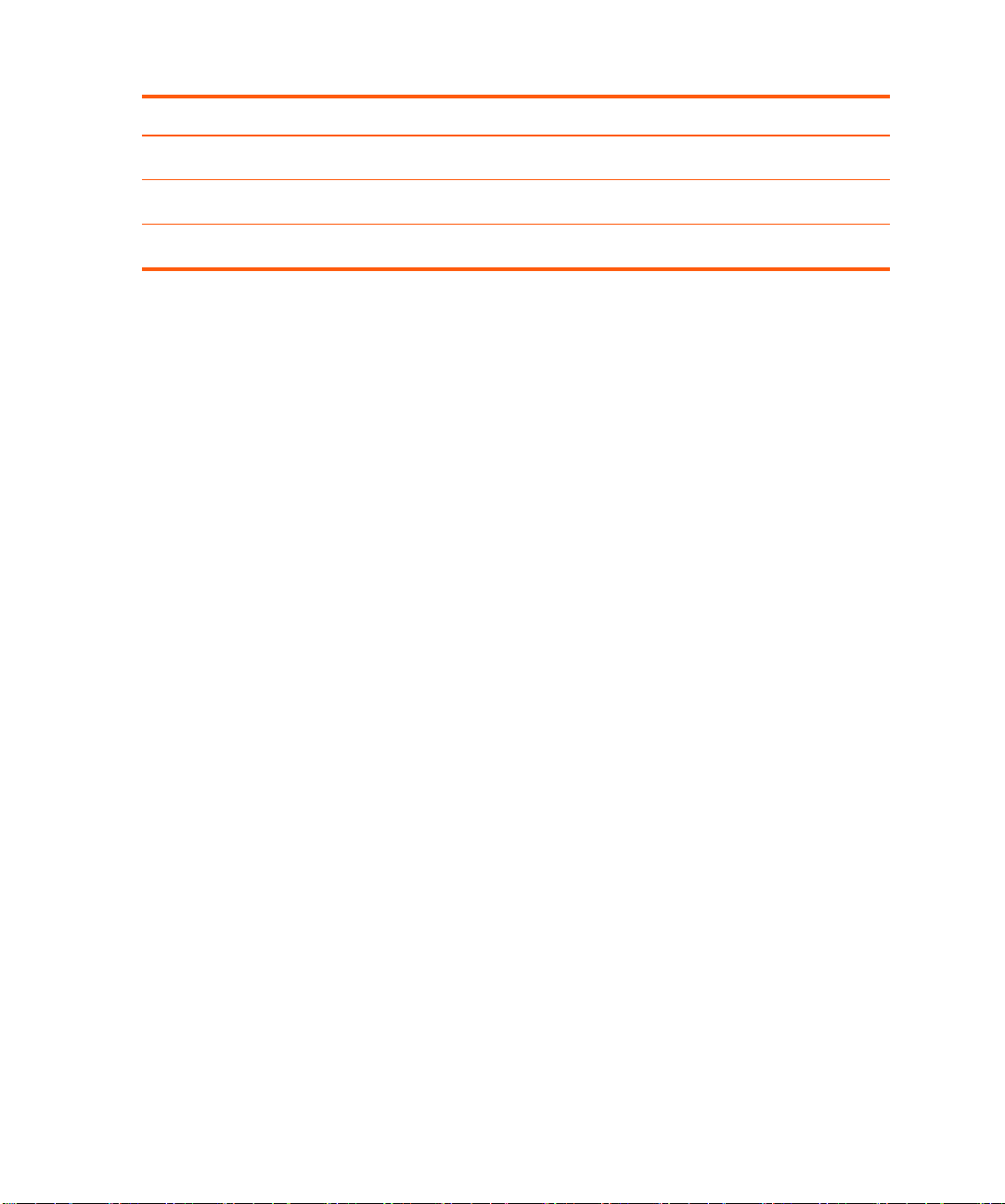
附件
了解遥控器的组件 (续)
项目 功能
画面模式按钮 选择下一画面和色彩组合 (可以自定义)。
7
菜单按钮 使用屏幕菜单更改投影仪设置。
8
Source button (源按钮) 显示下一个输入端口的画面。
9
利用 HP 投影仪附件可使演示更成功。您可以通过网站 http://www.hp.com 或投影仪零售商
购买附件。
• HP 投影仪屏幕-包括携带方便,可在任何地方安装的移动屏幕,以及让你倍感方便的固
定屏幕。
• HP 高级遥控器-有助于您控制演示。
• HP 电源电缆-可在任何地区连接使用。
• HP 电缆-能连接所有音频 / 视频设备。
• HP 备用灯泡-使投影仪的亮度焕然一新,如同刚出厂的新产品。
12
安装
Page 13
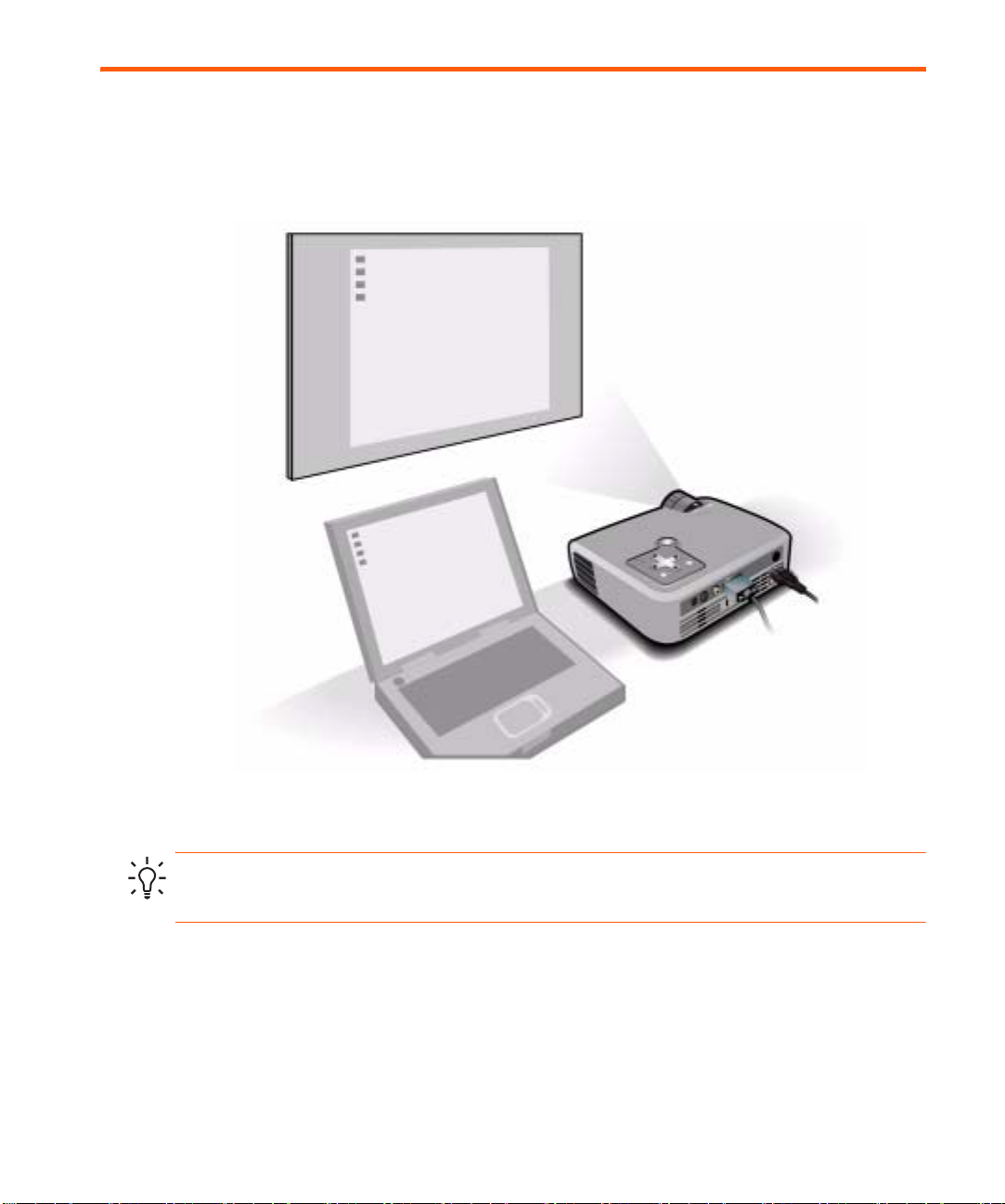
安装投影仪
投影仪定位
下表说明如何根据与屏幕的位置关系来定位投影仪。
提示: 为了获得最佳画面质量,请将投影仪放置在离屏幕 1.5 至 5 米 (5 至 16 英尺)远
的位置。
安装投影仪
13
Page 14
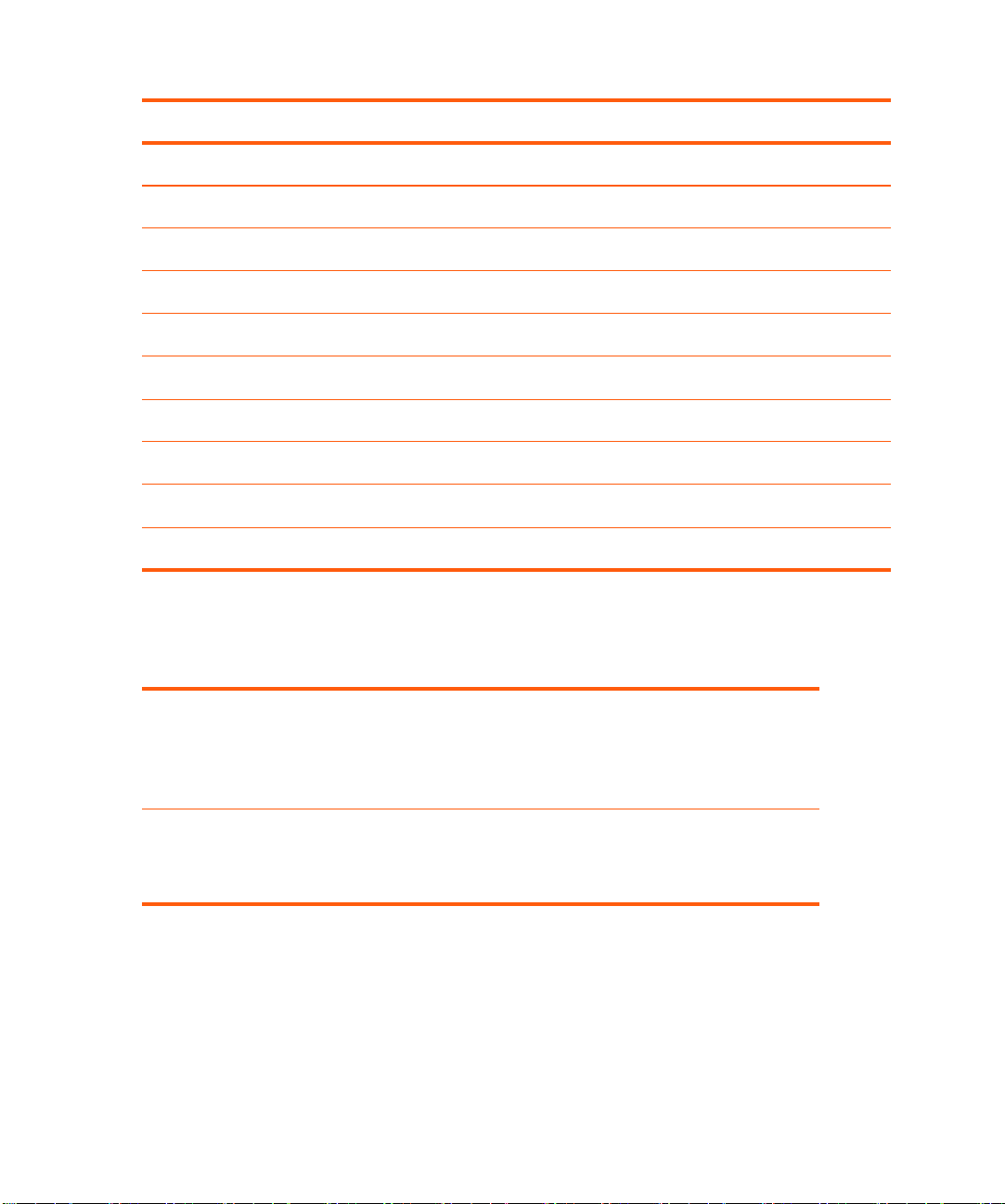
图像大小与屏幕距离的相对关系
图像大小 (对角) 图像大小 (宽度) 距离 (镜头到屏幕)
(英寸)(米)(英寸)(米)(英尺,英寸)(米)
40 1.0 32 0.8
60 1.5 48 1.2
80 2.0 64 1.6
100 2.5 80 2.0
120 3.0 96 2.4
150 3.8 120 3.0
180 4.6 144 3.7
200 5.1 160 4.1
240 6.1 192 4.9
5' 4" 至 6' 2" 1.6 至 1.9
8' 0" 至 9' 2" 2.4 至 2.8
10' 8" 至 12' 3" 3.3 至 3.7
13' 4" 至 15' 4" 4.1 至 4.7
16' 0" 至 18' 5" 4.9 至 5.6
20' 0" 至 23' 0" 6.1 至 7.0
24' 0" 至 27' 7" 7.3 至 8.4
26' 8" 至 30' 8" 8.1 至 9.3
32' 0" 至 33' 0" 9.8 至 10.0
如果不想使用距离表,您也可以使用以下等式根据屏幕位置确定安装投影仪的位置。
计算投射距离
镜头到屏幕的距离 = A × 屏幕宽度
离屏幕最近的距离和最远的距离 = B
屏幕宽度 = 0.8 × 屏幕对角线长度 (对于 3:4 屏幕)
投影仪镜头低于屏幕底部的距离 = C × 屏幕宽度 (对于 4:3 屏幕)
14
A = 2.0 至 2.3
B = 1.5 至 10 米 (5 至 33 英尺)
C = 0.11 至 0.50
安装
Page 15

连接电源
1. 将投影仪放在距屏幕前方 1.5 至 10 米 (5 至 33 英尺)处的稳固平面上。理想情况下,
该平面应低于屏幕的底部。
2. 将电源线一端连接到投影仪
如果要将投影仪永久性安装在桌面上或屏幕后面,请参见安装投影仪 页 47。
1 后部的端口,另一端连接到接地的电源插座 2。
安装投影仪
15
Page 16
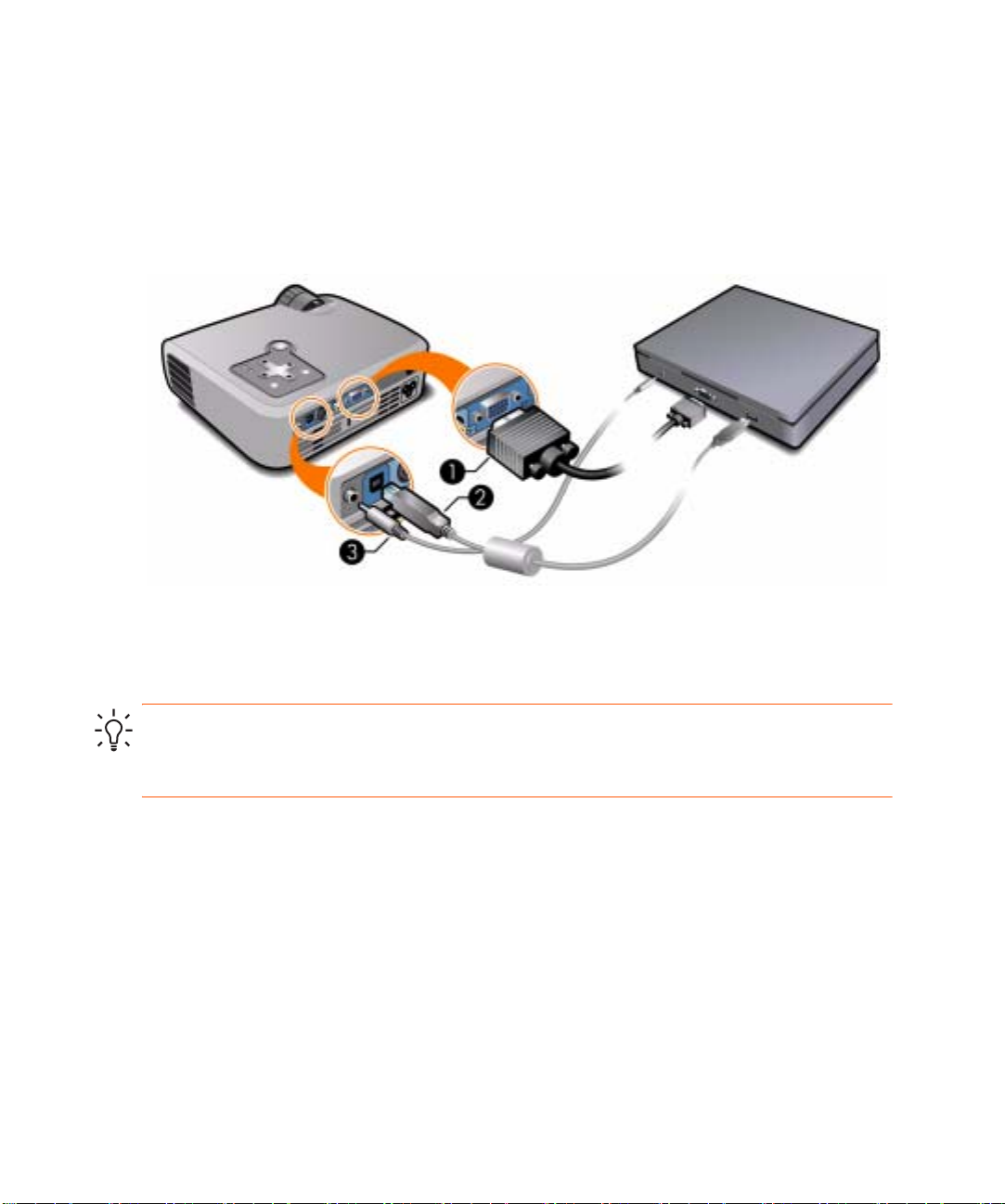
连接计算机
要求:
• VGA 电缆
• USB 电缆 2 (可选,用于鼠标和翻页控制)
• 音频电缆,微型耳机
这个用户可选的 USB 连接可方便您在遥控器上使用鼠标和翻页功能。
显示计算机屏幕 页 29
1
3 (可选,在投影仪扬声器上放音)
16
提示: 如果计算机显示画面不能在投影仪上显示,则您可能需要按计算机上的组合键来启
动计算机的 VGA 输出。例如,在某些计算机,您必须按 F
阅随计算机一同提供的用户文档。
安装
N+F4 或 FN+F5。详细说明,请参
Page 17

连接手持设备
并非所有手持设备都有 VGA 输出端口。例如, iPAQ Pocket PC 需要一张 15 针接头的 VGA
输出 PC 卡。如果需要,请将 VGA 输出附件卡安装到手持设备上。
要求:
• VGA 电缆
• VGA 输出附件卡 2 (某些情况下需要)
1
安装投影仪
17
Page 18
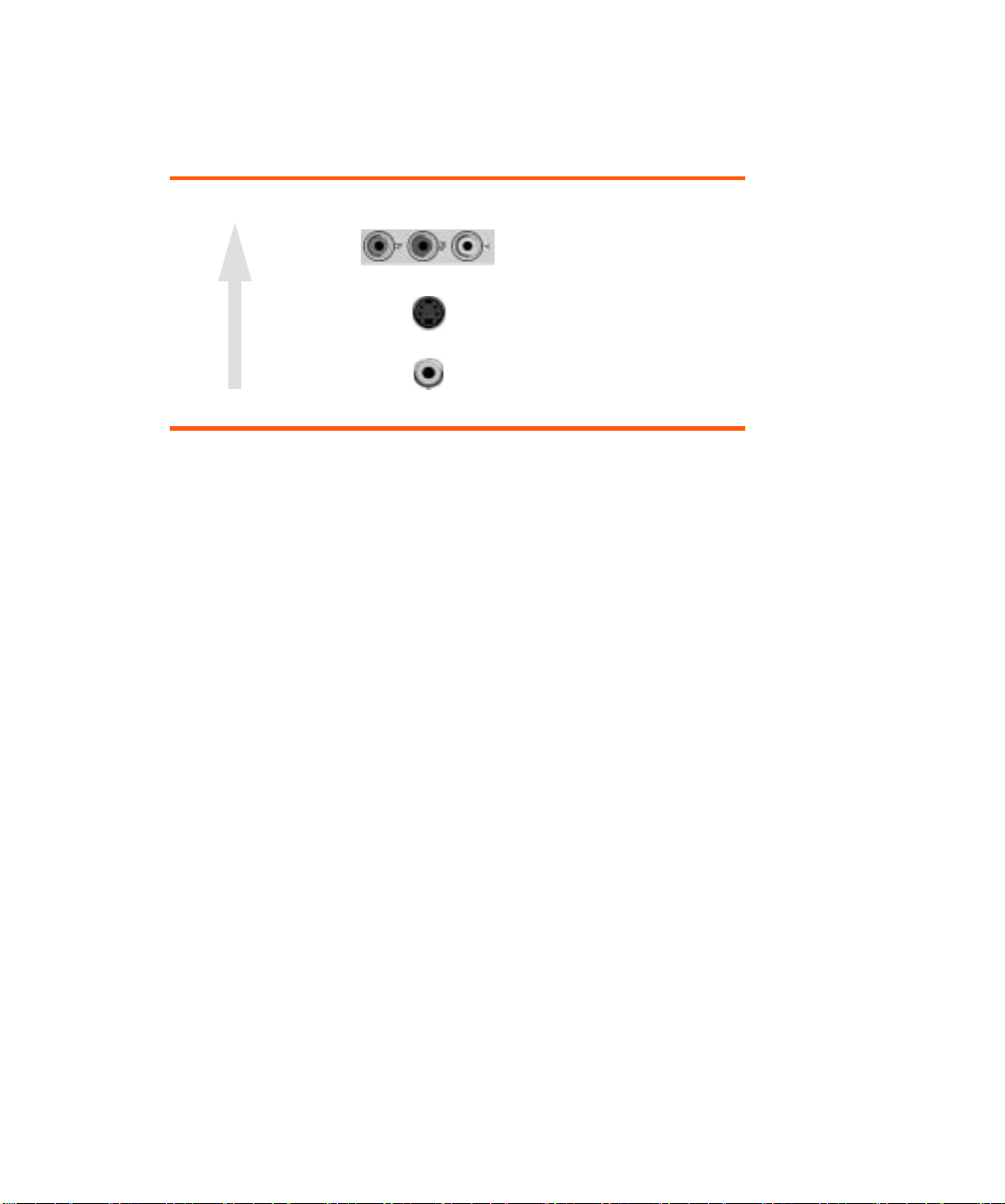
连接视频源
许多视频设备有一种以上输出端口,请见下表。当将视频设备与投影仪连接时,要选择能提
供最佳画面质量的连接。该列表以画面质量为顺序排列视频连接,最上面为画面质量最佳:
最佳画质
标准画质
下面所示的视频和音频电缆大多数可向 HP 订购。
如果要将 SCART 视频设备与投影仪连接,您就需要使用 SCART 转接头 (可向 HP 订购)。
分量视频
超级视频
复合视频
18
安装
Page 19
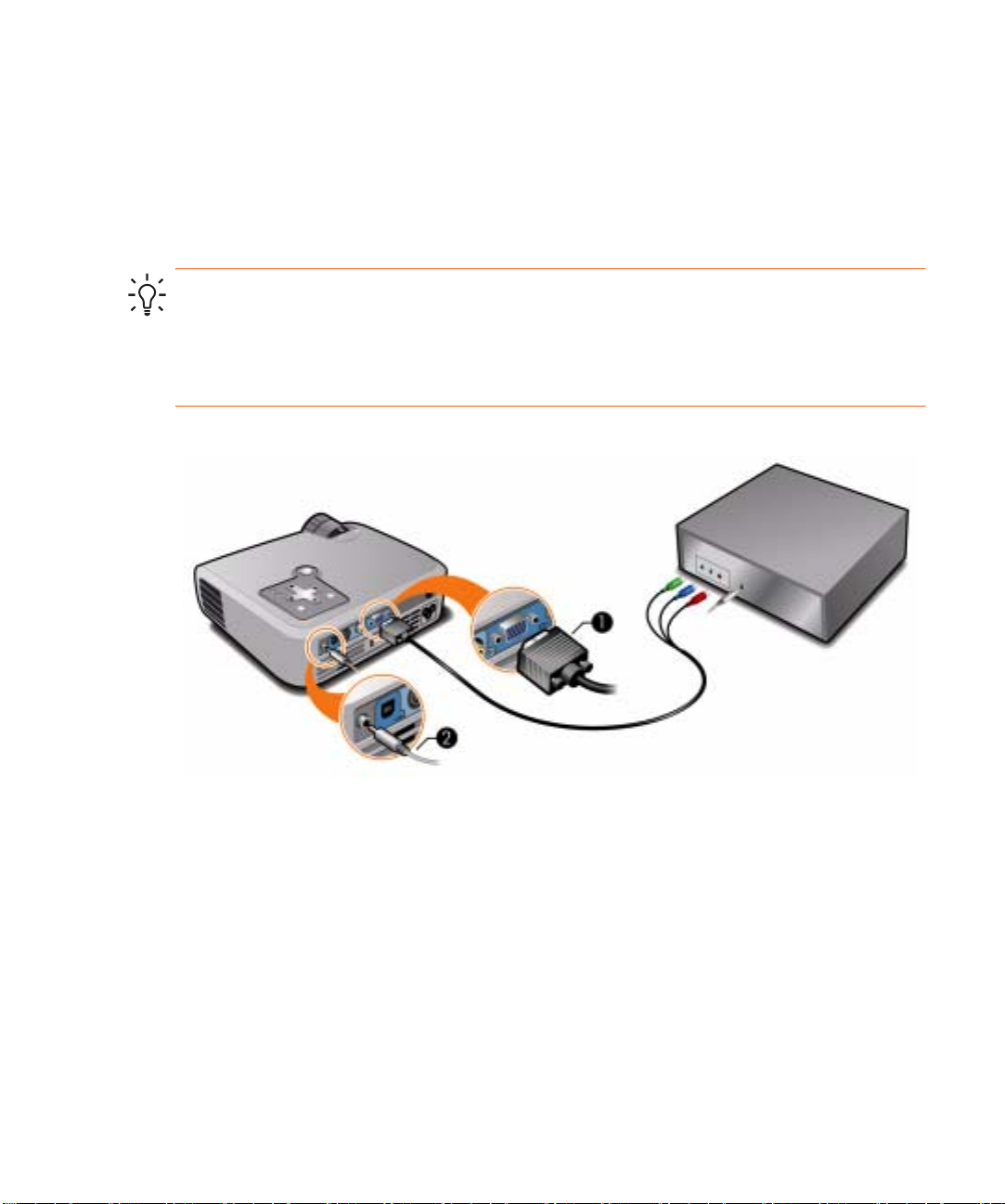
连接分量视频源
例如:有线机顶盒、 DVD 播放器、卫星接收器和音视频接收器
要求:
• 分量至 VGA 电缆
• 音频电缆,微型耳机至 RCA 2 (可选,在投影仪扬声器上放音)
提示: 许多 DVD 播放器和其它高品质视频设备都提供分量视频输出。三个 RCA 接头可能
标示为 YPbPr 或 YcbCr。
如有可能,将视频源配置为使用逐行扫描输出,如 480p、 575p 或 720p。请参阅随视频源
一同提供的用户文档获取更多信息。
1
安装投影仪
19
Page 20

连接超级视频源
例如:DVD 播放器、录像机(VCR)、有线机顶盒、摄像放像机和视频游戏设备
要求:
• 超级视频电缆
• 音频电缆,微型耳机至 RCA 2 (可选,在投影仪扬声器上放音)
1
20
安装
Page 21

连接复合视频源
例如:录像机(VCR)、 DVD 播放器、音视频接收器和视频游戏设备
要求:
• 复合视频电缆
• 音频电缆,微型耳机至 RCA 2 (可选,在投影仪扬声器上放音)
1
安装投影仪
21
Page 22

启动和关闭投影仪
取下镜头盖
• 将镜头盖拉离镜头。
22
安装
Page 23

启动投影仪
1. 确认已经连接电源线且镜头盖已经取下。
2. 按下投影仪或遥控器上的电源按钮。
投影仪需要一分钟左右时间预热。预热期间电源按钮闪烁。
提示: 如果屏幕上没有出现画面,请尝试以下操作:
• 如果您是使用计算机,请按组合键启动计算机的视频输出。例如,在某些计算机上,可
按 F
N+F4 或 FN+F5 。
• 在投影仪上,按 source (源按钮) 按钮一次或多次来选择正确的输入端口。
注意: 投影仪的部件及投影仪散发出的空气很热属于正常现象。如果投影仪出现过热情
况,温度警告指示灯将点亮,投影仪关闭。
启动和关闭投影仪
23
Page 24

关闭投影仪
1. 按下投影仪或遥控器上的电源按钮关闭投影仪。请勿按住按钮。
在冷却期间,电源按钮闪烁,然后投影仪关闭。即便投影仪处于关闭状态,其内部仍要
使用少量电源。
2. 如果需要,在冷却期间或电源按钮停止闪烁后,可以断开投影仪与视频和音频设备的
连接。
小心: 在投影仪冷却下来 (风扇停止转动)且电源按钮停止闪烁之前,请勿断开电源。否
则会缩短灯泡的寿命。
3. 如果必须拔下电源线或移动投影仪,请等到电源指示灯停止闪烁,然后才拔下电源线。
如果试图在冷却期间再次开启投影仪,投影仪将不会启动。请等到冷却结束且电源按钮停止
闪烁之后再启动投影仪。
移动投影仪
移动投影仪时:
• 要在移动前先等待投影仪冷却。然后断开所有电缆的连接。
• 请勿撞击和摇晃投影仪。如有可能,请使用携带箱或带有衬垫的包装箱。
24
• 注意温度和湿度限制 (见 技术规格 页 55)。 如 果投影仪温度低,请让它逐渐升温,以
免投影仪上出现水汽凝结。
安装
Page 25

进行基本调整
本节说明如何对投影仪进行基本调整。
对准投影仪
• 要抬高或降低投射在屏幕上的画面,请按高度调整按钮 1 及抬高或降低投影仪 2 的前
端。松开按钮以锁定调整。
• 要调平屏幕上的画面,转动可调节支脚
3 伸长或缩短支脚。
使投影仪向上或向下倾斜时,画面边沿可能发生倾斜。 然而,投影仪将自动调整画面,使画
面的边沿垂直。 要对本调整进行微调,请参见第 35 页上的 “调整画面的形状”。
进行基本调整
25
Page 26

调整聚焦和缩放
1. 旋转缩放环,在 100% 至 115% 之间调整画面大小。
2. 旋转聚焦环,直到图像变清晰。投影仪可以在 1.5 至 10 米 (5 至 33 英尺)的范围内
调焦。
如果画面大小不适合屏幕,则可能需要移动投影仪,使其靠近或离开屏幕一些。
26
安装
Page 27

使用遥控器
如需要 ... 按此 ...
隐藏或显示画面 hide (隐藏按钮)
移动计算机上的鼠标指针鼠标按板
使用此功能需要投影仪和计算机之间有 USB
连接。
启动或关闭投影仪 电源按钮 3。
单击计算机上的鼠标按钮 左击或右击按钮
算机之间有 USB 连接。
在计算机上上下翻页 翻页按钮
间有 USB 连接。
重新调整计算机屏幕的画面 auto sync (自动同步按钮)
针对不同输入信号类型更改画面设置 画面模式按钮
使用屏幕菜单更改投影仪设置 enter (确定)和导航按钮 8。
使用屏幕菜单 页 36
2 上您想要指针移动方向的那侧边缘。
5。使用此功能需要投影仪和计算机之
1。
4。使用此功能需要投影仪和计
6。
7 一次或多次。
使用遥控器
27
Page 28

如需要 ... 按此 ...
从任何屏幕菜单或调整中退出 退出 按钮 8.
切换到下一个输入源 source (源)
9 一次或多次。
提示: 在 9 米 (30 英尺)范围内,将遥控器对准屏幕或对准投影仪的前部或后部。
28
安装
Page 29

2 进行演示
显示计算机屏幕
1. 确认计算机已经与投影仪连接且已启动。 连接计算机 页 16
2. 确保投影仪已经设置、启动和调整完毕。 进行基本调整 页 25
3. 如果投影仪上显示不同的输入源,请按投影仪或遥控器上的 source (源) 按钮一次或多
次来选择 VGA 端口。
4. 如果投影仪上不能显示计算机的画面内容,则您可能需要启动计算机的视频输出端口。
例如,某些计算机要求您按一个组合键,如 F
的用户文档。
如果您想调整画面,请参见调整画面和声音 页 31。
选择不同源
如果来自视频源的画面不能在屏幕上显示,您可以快速地选择正确的源。
! 按 source (源) 按钮一次或多次,直至看到画面或视频源所连接视频端口的名称。
N+F4 或 FN+F5。请参阅随计算机一同提供
您还应确认视频源已经开启并且正在播放视频。
隐藏或显示画面
1. 按投影仪或遥控器上的 hide (隐藏)按钮来清空画面。视频源不会受到影响,而是继续
播放。
2. 按任意键重新显示画面。
提示: 如果在 5 秒钟内再次按 hide (隐藏)按钮,显示屏将完全空白,且没有任何关于如
何再次显示内容的提示。
显示计算机屏幕
29
Page 30

30
进行演示
Page 31

3 调整投影仪
调整画面和声音
选择最佳画面模式
您可以快速地选择不同画面模式来对画面进行调整。画面模式能控制诸如颜色和尺寸等属
性。它们可以让您根据室内照明情况和视频内容的类型方便地选择最佳设置 (见 调整画面
和声音 页 31)。
! 按画面模式 按钮一次或多次来选择能提供最佳画质的画面模式。
您也可以依照视频源自定义最适合的画面模式:
1. 按画面模式 按钮选择想要调整的画面模式。
2. 按 enter (确定), 然后转到 画面 > 自定义画面模式。
3. 调整设置直到对画面质量满意。
提示: 要从任何屏幕菜单或调整退出,按退出 按钮。
调整画面和声音
31
Page 32

调整画面的形状
取决于您所观看的视频源的类型,画面并不一定总是正常或适合屏幕的大小。
• 如果活动的视频装置向投影仪发送宽屏输出,请按 enter (确定), 然后转到输入,将宽
屏输入 设置为 是。见下图中的
• 如果视频装置发送标准输出,则将宽屏输入设置为否。
提示: 如果您在宽屏投影仪屏幕上显示宽屏画面,则标准画面可能不适合屏幕。解决办法
之一就是更改当前画面模式,使画面尺寸变小。按 enter (确定), 转到 画面 > 自定义画面
模式,将宽高比 设为缩小。见下图中的 2。
1。
32
调整投影仪
Page 33

调整倾斜画面
即便画面的上下边水平,如果投影仪向上或向下倾斜,屏幕上的画面的边沿可能会向内或向
外倾斜。 自动梯形失真矫正调整可纠正此问题,或者您可以作此调整。
1. 按 enter (确定), 转到 快速选择 > 梯形失真矫正,然后按 enter (确定)。
2. 按向左箭头 或向右箭头 直到画面的边沿不再倾斜。
按向上箭头 或向下箭头 启动或关闭自动调整功能。
提示: 如果画面的上下侧朝不同方向倾斜,请移动投影仪直到它与屏幕前侧成一直线,不
偏向一侧。
提示: 如果调整梯形失真矫正,则自动矫正将会暂停,直至您再次手动将其启用或将投影
仪关闭。
调整画面和声音
33
Page 34

调整画面获得最佳色彩
您可以在投影仪上对画面进行微调,根据您自己的喜好来获取最佳色彩和图像质量。对每一
输入源设备和所用的每个输入端口,您都应执行这些步骤。请依照所示顺序执行。对于某些
输入端口,这些设置中有一些可能不适用。
1. 按画面模式 按钮给当前源选择想要使用的画面模式。
2. 按 enter (确定), 然后转到画面 菜单。
3. 选择 颜色设置 > 亮度。调整到最高但仍能使黑色区域具有最深黑色的设置值。进行这项
调整时,您可以观看到黑色对象或阴影区域。
4. 选择 颜色设置 > 对比度。调整到最高但不会使明亮区域中的细节处消失的设置值。进行
这项调整时,您可以观看到明亮的暗影或带纹理的白色区域。
5. 选择 自定义画面模式 > 画面增强。调整到能提供最佳整体中等亮度的设置值。这对黑白
两色的影响最小。
6. 选择 自定义画面模式 > 色温。调整到白色和色彩看上去最佳的设置值。
7. 选择 颜色设置 > 颜色饱和度。调整到颜色看上去最自然的设置值。
8. 选择 颜色设置 > 色调。调整到颜色看上去最自然的设置值。
9. 选择 自定义画面模式 > 白色区域强度。按需要将此值调整到 0 以上使画面明亮,但又
不影响颜色。
10. 如果需要,请重复所有步骤。
调整其它画面设置
屏幕菜单提供许多用于微调画面的设置。
1. 按 enter (确定), 然后转到画面。
2. 根据需要调整画面。
从 画面 菜单,您可以更改许多画面选项,如亮度、对比度、画面形状及自定义画面
模式。
有关所有可用画面调整的说明,请参见画面菜单 页 38。
34
调整投影仪
Page 35

调整音量
您可以控制投影仪扬声器的音量:
• 要更改投影仪扬声器的音量,按 enter(确定), 然后转到 快速选择 > 音量,再更改
设置。
• 要暂时开启或关闭声音,按 enter (确定), 然后转到 快速选择 > 静音,使声音关闭。
调整投影仪设置
1. 按 enter (确定), 然后转到设置。
2. 根据需要调整设置。
从设置菜单中,您可以选择各种设置,如菜单语言、耗电量及菜单超时。
有关所有可用设置调整的说明,请参见设置菜单 页 39。
调整画面和声音
35
Page 36

使用屏幕菜单
使用屏幕菜单更改投影仪设置
您可以使用投影仪或遥控器上的按钮更改屏幕菜单设置。
1. 按投影仪或遥控器上的 enter (确定) 按钮。屏幕菜单显示。
2. 按向上箭头 或向下箭头 选中所需要的菜单图标,然后按向右箭头 进入该菜单。
3. 按向上箭头 或向下箭头 选中某项设置,然后按 enter (确定) 按钮开始调整该
设置。
4. 按向左箭头 或向右箭头 ,或按向上箭头 或向下箭头 按提示调整设置。
5. 按 enter (确定) 按钮返回菜单。
6. 要进入其他菜单,按向左箭头,再选择一项菜单。
7. 要关闭屏幕菜单,按退出 按钮。
如果一段时间内无任何操作,屏幕菜单将关闭。要更改关闭屏幕菜单之前的时间设置,按
enter (确定) 并选择设置 > 菜单超时。
提示: 要从任何屏幕菜单或调整中退出,按退出 按钮。
36
调整投影仪
Page 37

快速选择菜单
快速选择菜单
梯形失真矫正 矫正画面的斜边。它对相对屏幕过高或过低的投影仪起到补偿作用。
自动梯形失真矫正 设置是否自动矫正画面的斜边。
复位梯形失真矫正 将梯形失真矫正复位为零 (不作矫正)。
源 显示下一个输入端口的画面。
画面模式 将颜色和画面设置调整到针对不同观看情况设计的几种组合之一。对每种
自动同步将投影仪与输入信号重新同步。这可补偿信号的任何变化。
隐藏 清空画面。按任意键重新显示画面。
音量 调整扬声器的音量大小。
静音 暂时关闭投影仪扬声器。
输入菜单
源或观看环境,您可以选用不同的画面模式。您也可以自定义每种画面
模式。
要获得视觉帮助,请参见后面板 页 10。
输入菜单
VGA
复合 显示与复合视频端口连接的源。
超级视频 显示与超级视频端口连接的源。
源扫描 设置投影仪是否自动搜索输入信号并显示找到的下一个信号。
宽屏输入 设置是否使用宽屏 (16:9) 输入装置。相应调整画面高度。
显示与 VGA 端口连接的源。
使用屏幕菜单
37
Page 38

画面菜单
某些画面调整仅在特定输入端口投入使用时才可用。不可用的调整项在屏幕菜单中显示为灰
色。
画面菜单
颜色设置 ... 调整画面和颜色。
亮度 使画面变亮或变暗。
对比度 设置明暗区域间的差值。
锐度 锐化或柔化画面。
颜色饱和度 调整颜色强度。
色调 将颜色向红色或绿色移动。
颜色空间 选择源所用的颜色标准。
复位颜色设置 将这些颜色设置复位为默认设置。
VGA 设置 ... 调整计算机输入的设置。
自动同步将投影仪与输入信号重新同步。这可补偿信号的任何变化。
38
频率 调整投影仪相对于计算机的定时。
跟踪 调整投影仪相对于计算机的相位。
垂直偏移 在投影区域内上下调整画面。
水平偏移 在投影区域内左右调整画面。
画面模式 将颜色和画面设置调整到针对不同观看情况设计的几种组合之一。对每种
源或观看环境,您可以选用不同的画面模式。您也可以自定义每种画面
模式。
自定义画面模式 ... 更改与当前画面模式相关联的设置。
画面增强 微调画面的颜色、亮度和其他特性。
白色区域强度 增加白色区域的亮度。
色温将颜色向红色或蓝色移动。
调整投影仪
Page 39

画面菜单 (续)
宽高比 选择画面如何适合屏幕:
复位此画面模式 将当前的画面模式恢复为默认设置。
设置菜单
设置菜单
语言 选择屏幕菜单所用的语言。
菜单超时 设置屏幕菜单关闭之前等待输入的秒数。
画面方向 调整画面方向:垂直或上下颠倒,位于屏幕前方或后方。相应地颠倒或反
灯泡保护模式 给灯泡设置一个较低功率值。
超时关机 设置投影仪自动关闭前等待输入信号的时间长度。
• 最佳匹配 不拉伸画面而自动使画面适合屏幕。
• 1 比 1 将每个象元显示为一个投影点。
• 缩小 使标准形状的画面适合宽屏投影屏幕。
• 全屏 拉伸画面充满整个屏幕。
转图像。
清理边缘 清除画面边缘的可见杂波。
复位灯泡的小时数对于新灯泡,复位使用的时间计数。
复位所有设置 将所有菜单设置复位为出厂默认设置。
帮助菜单
帮助
诊断 ... 显示用于检查投影仪和遥控器操作的测试。
显示投影仪的信息和状态。
使用屏幕菜单
39
Page 40

40
调整投影仪
Page 41

4 保养投影仪
进行常规保养
查看投影仪状态
要查看投影仪状态:
! 按投影仪或遥控器上的 enter (确定) 按钮,然后转到帮助。
此屏幕显示投影仪的信息和状态。
清洁投影仪和镜头
您可以使用干燥的软布清洁投影仪的机壳。
您可遵照以下建议来清洁投影仪的前镜头。不能清洁投影仪的内表面。
• 要将损坏或划伤镜头表面的风险降到最低,请用清洁、干燥、去离子的空气吹掉镜头表
面的灰尘颗粒。
• 如果此法不起作用,请用以下方法:
a. 用清洁、干燥的布单向擦拭镜头。不要来回擦拭镜头。
b. 如果布脏或弄脏了镜头,请清洗布。如果清洗后布仍然脏或布料受损,请更换布。
小心: 清洁时需要特别注意:
• 不要将任何液体或清洗剂直接喷在镜头表面。清洗剂可能损坏镜头。
• 清洗布时不要使用织物软化剂,烘干布时也不要使用软化剂片。布上的化学物质会损坏
镜头表面。
• 不要让清洁布存放时长期接触镜头,否则布上的染料会污染镜头。如果布暴露在空气中,
布会受到污染。
进行常规保养
41
Page 42

更换灯模块
经过一定时间使用后,投影仪灯泡的亮度会逐渐降低,并且灯泡也变得越易破裂。您可以在
任何时候装上一个新灯泡,使投影仪的亮度焕然一新,如同刚出厂的新产品。我们建议在显
示警告信息时更换灯泡。
警告! 更换灯模块时需要特别注意:
• 为降低造成伤害的危险,卸下灯模块时要小心,因为可能存在破碎的玻璃。如果灯泡破
损,请联系 HP 了解由于玻璃碎片而可能需要的维修。
• 本数字投影仪的灯泡中含有少量水银。如果灯泡破损,请保持该区域充分通风,丢弃附
近位置处的所有食品和饮料并彻底清洁投影仪周围桌面。在清洁区域或处理破碎灯泡后
应清洗双手。在处理灯泡时,要考虑环境因素。有关处理或回收利用的信息,请与当地
主管部门或 Electronic Industries Alliance (电子工业协会) (www.eiae.org) 联系。有关灯
泡的安全性信息,请访问:
www.hp.com/hpinfo/globalcitizenship/environment/productdata
• 由于灯模块在非常高的温度下工作,因此请先等待 30 分钟后再卸下灯模块。
1. 关闭投影仪,让其冷却 30 分钟。
2. 拔下电源线。
3. 将投影仪翻转过来,放置在柔软的表面上。
42
4. 松开两颗螺钉
保养投影仪
1 握住灯罩,然后将它取下。
Page 43

5. 拧松灯模块上的两颗螺钉 2,然后拉出模块 3。
6. 往投影仪上装入新的灯模块,然后拧紧两颗螺钉。
7. 安上灯罩,拧紧两颗螺钉。
8. 开启投影仪。如果预热后灯泡不能点亮,请尝试重新安装。
9. 按 enter (确定), 转到 设置 > 复位灯泡的小时数,然后按 enter(确定)。
进行常规保养
43
Page 44

更换遥控器的电池。
1. 用一支圆珠笔将电池保险闩拨向中间,然后拉出电池托架 1。
2. 将新的电池
3. 将电池托架
在丢弃旧电池时,请与当地废物处理服务提供商联系,了解当地有关处置或回收利用电池的
规定。
2 装入电池托架。
3 推入遥控器。
44
保养投影仪
Page 45

升级投影仪
升级固件
HP 会定期发布投影仪固件的更新版,以增强投影仪的性能。投影仪的固件版本显示在帮助
屏幕菜单中。
USB 方法
1. 在一台带有 USB 端口的计算机上,登录 www.hp.com/support,选择您所在地区,然后
选择软件下载选项,并在产品框内输入投影仪的型号。
2. 下载用于 USB 升级的最新文件。
3. 用一根 USB 电缆 (可向 HP 订购)在投影仪的 USB 端口和计算机的 USB 端口之间建立
连接。
4. 在计算机上,双击运行所下载的文件。按照屏幕说明操作。
升级投影仪
45
Page 46
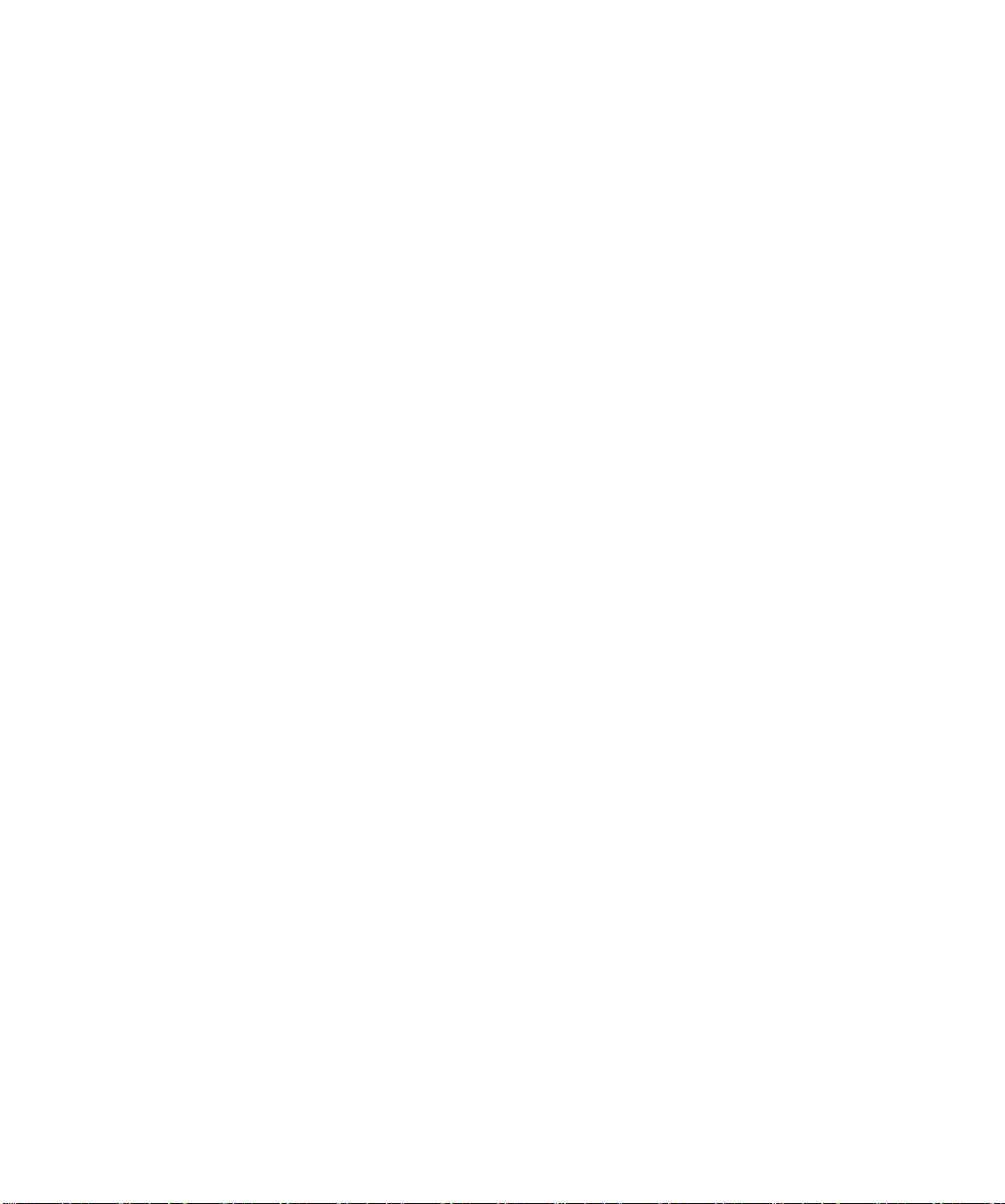
46
保养投影仪
Page 47
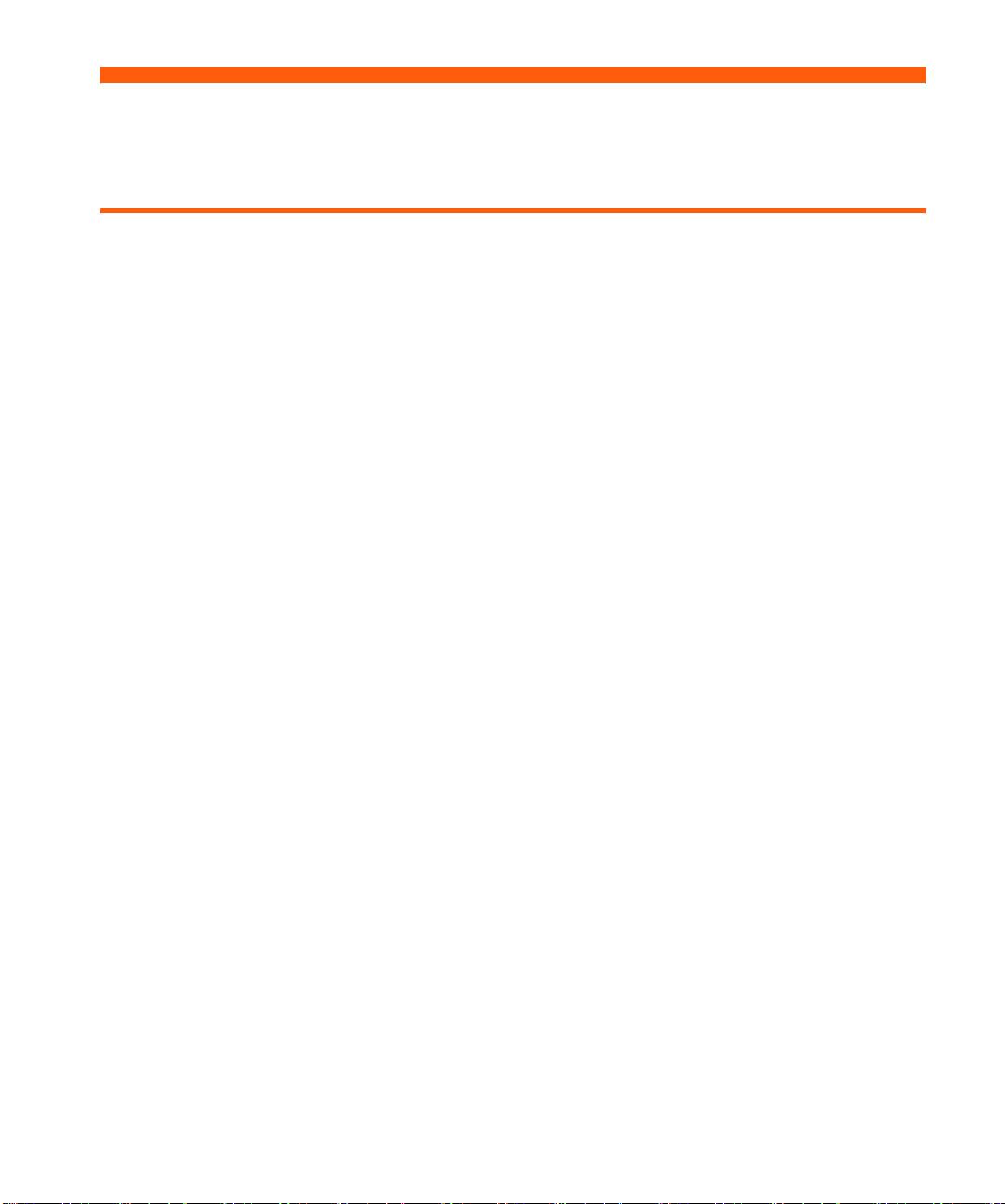
5 永久性安装
安装投影仪
选择电缆
如果您要永久性地安装投影仪或使用长电缆操作投影仪,请在规划安装时考虑下列建议:
• 使用高质量的电缆。仅使用以 75 欧姆同轴电缆和接头制成的视频电缆。对于高清晰度视
频,请使用低损耗视频电缆。 对于标准音频,请使用带屏蔽的音频电缆。 对于数字音频,
请使用 75 欧姆的同轴电缆。
• 使用的电缆要尽可能短。对于长度超过 6 米 (20 英尺)的视频电缆,请使用低损耗同轴
电缆。 对于长度大于 6 米 (20 英尺)的标准音频电缆,请使用 12 规格的线。
• 请勿在靠近电源或网络电缆位置布置音频或视频电缆。如果必须经过,则要使视频电缆
与它们垂直相交。
• 如果是在墙壁中安装电缆,请使用经必要认证的电缆,如美国保险商实验所 (UL) 认证。
• 如果电缆要经过天花板上方并且天花板上方的空间对其它房间敞开,则必须使用阻燃等
级的电缆。如果电缆是穿过导管布置,则也必须使用阻燃等级的电缆。
• 在永久性安装电缆之前,在最终布线敞开的情况下检查布线设置情况。
在桌面上安装
第 1 章中详细说明了这种安装。有关详细信息,请参见安装投影仪 页 13。
安装投影仪
47
Page 48

背投安装
1. 将投影仪放置在距背投专用的半透明屏幕 1.5 至 10 米 (5 至 33 英尺)处。
有关详细信息,请参见安装投影仪 页 13。
2. 按 enter (确定), 然后转到 设置 > 画面方向。然后选择背投正常。
锁定投影仪
投影仪有一个内置插槽,可用缆线和锁将投影仪锁定 (如 Kensington MicroSaver 锁系统,
可在多家计算机商店买到)。
1. 将缆线绕在一个牢固的物体上,如桌腿。将缆线沿固定物体绕几圈打一个活结,确保不
会滑开。
2. 将锁
1 插入孔内并转动钥匙 2。
48
永久性安装
Page 49

6 解决问题
疑难排除建议
如果您的投影仪出现问题,请查看下列最接近问题性质的描述,然后阅读本章中该节的
内容:
• 警告指示灯问题 页 49
• 启动问题 页 50
• 画面问题 页 50
• 声音问题 页 52
• 中断问题 页 53
• 遥控器问题 页 53
提示: 如果这些建议无法解决问题,请登录 http://www.hp.com/support 获取更多信息。
要联系 HP,请参阅投影仪所含的支持指南。
警告指示灯问题
如果两个红色警告指示灯均闪烁:
• 在关闭后等待投影仪冷却。如果在重启投影仪后出现这种情况,表示投影仪内部某个
部件已经损坏。联系 HP 寻求帮助。
如果红色温度指示灯点亮或闪烁:
• 在关闭后等待投影仪冷却。确保投影仪散热孔附近没有东西或被遮挡住,并且散热孔
上不能有绒布和其它物品。清除室内所有过热源。注意温度和海拔限制 (见 技术规
格 页 55)。 如 果重启投影仪后警告指示灯再次亮起或闪烁,请与 HP 联系寻求帮助。
如果红色灯泡指示灯点亮或闪烁:
• 在关闭后等待投影仪冷却。如果重启投影仪后警告指示灯再次亮起或闪烁,请取下灯
模块,然后重新安装。
• 安装新灯泡。如果在安装新的灯模块后出现此情况,请取下灯模块,然后重新安装。
如果新的灯模块不能解决问题,请联系 HP 寻求帮助。
如果红色灯泡指示灯快速闪烁:
• 检查灯罩是否正确安装并且完全接合。
疑难排除建议
49
Page 50

启动问题
如果开启后没有光线或声音:
• 确保电源线的一端牢固地连接到投影仪,另一端插入带电插座。
• 再次按电源按扭。
• 将电源线断开 15 秒钟,然后将它插回,再重新按下电源按钮。
画面问题
如果空白屏幕中显示 “扫描”或 “等待”信息:
• 按投影仪或遥控器上的 source (源) 按钮一次或多次直到选中正确的源名称。
• 请确认外接视频源已经开启并已连接。
• 对于计算机连接,请确保笔记本计算机的外接视频端口已开启。请参阅计算机手册。
如果显示错误输入源:
• 按投影仪或遥控器上的 source (源) 按扭一次或多次来选择另一个活动输入源。
如果图像不清晰:
• 确保已取下镜头盖。
• 显示屏幕菜单时,调整聚焦环。( 图像尺寸不应发生改变;如果 改变,则说明正在调
例如,在某些笔记本计算机上,需要按 F
整缩放而不是焦距。)
N+F4 或 FN+F5 功能键开启外接视频端口。
50
• 确保投影仪屏幕距投影仪为 1.5 至 10 米 (5 至 33 英尺)。
• 检查投影镜头,查看是否需要清洁。
• 如果连接了计算机,请将其显示分辨率设置为与投影仪相同,即 1024 ?768 (见 技
术规格 页 55)。 如 果 计算机有多台显示器,请调整分配给投影仪的那台显示器的分
辨率。
• 如果计算机与超级视频端口连接,画面的分辨率可能没有象计算机屏幕上所看到的那
么高。
解决问题
Page 51

如果显示的图像上下颠倒或反转:
• 投影仪的位置设置错误。按 enter(确定), 转到 设置 > 画面方向,然后选择正确的
设置。
如果图像太小或太大:
• 调整投影仪顶部的缩放环。
• 将投影仪移近或离开屏幕一些。
• 在投影仪或遥控器上,按画面模式 按钮一次或多次查看是否有一种画面模式能使
图像尺寸正确。
• 按 enter (确定), 然后转到 画面 > 自定义画面模式 > 宽高比。尝试不同的设置。
• 如果视频源装置发送宽屏输出,请按 enter (确定), 然后转到输入,尝试将宽屏输
入 设置为是。否则,就将它设置为否。
如果图像出现斜边:
• 尽可能多次重新放置投影仪,以便图像在屏幕中居中并处于屏幕的下侧位置。
• 投影仪上下倾斜时,将自动矫正图像的斜边。 然而,在某些情况下需要进行额外的矫
正。按 enter (确定), 然后转到 快速选择 > 梯形失真矫正。 根据需要调整设置,或
者禁用自动梯形失真矫正。
如果图像被拉长:
• 在投影仪或遥控器上,按画面模式 按钮一次或多次查看是否有一种画面模式能使图
像尺寸正确。
• 按 enter (确定), 然后转到 画面 > 自定义画面模式 > 宽高比。尝试不同的设置。
• 如果视频源装置发送宽屏输出,请按 enter (确定), 然后转到输入,尝试将宽屏输
入 设置为是。否则,就将它设置为否。
如果投影的颜色出现细微的错误:
• 请参见调整画面获得最佳色彩 页 34。
• 按 enter (确定), 转到 帮助 > 诊断,然后运行颜色测试。
疑难排除建议
51
Page 52

如果投影的颜色看上去完全错误:
• 确保电缆接头上的插针没有弯曲或折断。
• 按 enter(确定), 转到 画面 > 颜色设置 > 颜色空间。尝试不同的设置。
• 按 enter(确定), 转到 帮助 > 诊断,然后运行颜色测试。
• 按 enter(确定), 转到 画面 > 颜色设置 > 复位颜色设置,然后按 enter (确定)。
• 按 enter(确定), 转到 设置 > 复位所有设置,然后按 enter(确定)。
如果画面不清晰 (重影、模糊、画质差):
• 确认所用的视频电缆为 75 欧姆额定值的同轴电缆。其它电缆或阻抗额定值会降低画
面质量。
• 用于连接视频源与投影仪的视频电缆可能需要更高的质量。请参见选择电缆 页 47。
如果几种画面设置看上去完全错误且无法解决:
• 按 enter(确定), 转到 画面 > 颜色设置 > 复位颜色设置,然后按 enter (确定)。
• 按 enter(确定), 转到 设置 > 复位所有设置,然后按 enter (确定)。
在连接计算机的情况下,如果显示扭曲或断开的图像:
• 按投影仪或遥控器上的 auto sync (自动同步按钮)。
• 将所有设备都关闭。然后先启动投影仪的电源,再启动笔记本或台式计算机。
• 如果前面的步骤都不能矫正显示图像,请把笔记本或台式计算机的分辨率调整到与投
影仪的相同,即 1024
调整分配给投影仪的那台显示器的分辨率。
× 768 (见 技术规格 页 55)。 如 果计算机有多台显示器,请
如果在连接计算机的情况下,图像闪烁或不稳定:
• 按投影仪或遥控器上的 auto sync (自动同步按钮)。
• 按 enter(确定), 转到 画面 > VGA 设置,然后调整频率 或 跟踪。
如果图像从计算机屏幕上消失:
• 对于笔记本计算机,可以同时打开外置 VGA 端口和内置屏幕。请参阅计算机手册。
如果计算机显示的文本或线条显得粗糙或不整齐:
• 检查聚焦调整情况。
• 按 enter(确定), 转到 快速选择 > 梯形失真矫正,将设置值调整为 0。
声音问题
如果投影仪不能发声:
• 确保已将音频电缆牢固连接到投影仪和源设备。
• 按 enter(确定), 转到 快速选择,并检查静音 处于关闭状态且音量正确。
• 按 enter(确定), 转到 帮助 > 诊断,然后运行声音测试。
52
解决问题
Page 53

• 确保输入设备 (如摄像机、摄像放像 机或计算机)的静音和音量设置正确。
中断问题
如果投影仪对所有控制停止响应:
• 如果可能,关闭投影仪,然后拔下电源线并等待至少 15 秒钟后才重新连接电源。
如果演示期间投影仪灯熄灭:
• 很小的电源波动也可以引起投影仪灯熄灭。这属于正常现象。请等待几分钟,然后开
启投影仪。
• 如果红色警告指示灯点亮或闪烁,见 警告指示灯问题 页 49。
如果投影仪灯泡烧坏或发出爆裂声:
• 如果投影仪灯烧坏并发出爆裂声,在更换灯模块之后投影仪才会再开启。
• 如果灯泡破损,请联系 HP 了解由于玻璃碎片而可能需要的维修。
遥控器问题
如果遥控器不工作:
• 确保没有物品阻挡住投影仪前面或后面的遥控器接收器。将遥控器移到距离投影仪 9
米 (30 英尺)的范围内。
• 将遥控器对准屏幕或对准投影仪的前部或后部。
• 移动遥控器使它更直接对准投影仪的前部或后部,不要太偏向侧面。
• 按 enter(确定), 转到 帮助 > 诊断,然后运行摇控器测试。
• 更换遥控器的电池。
疑难排除建议
53
Page 54
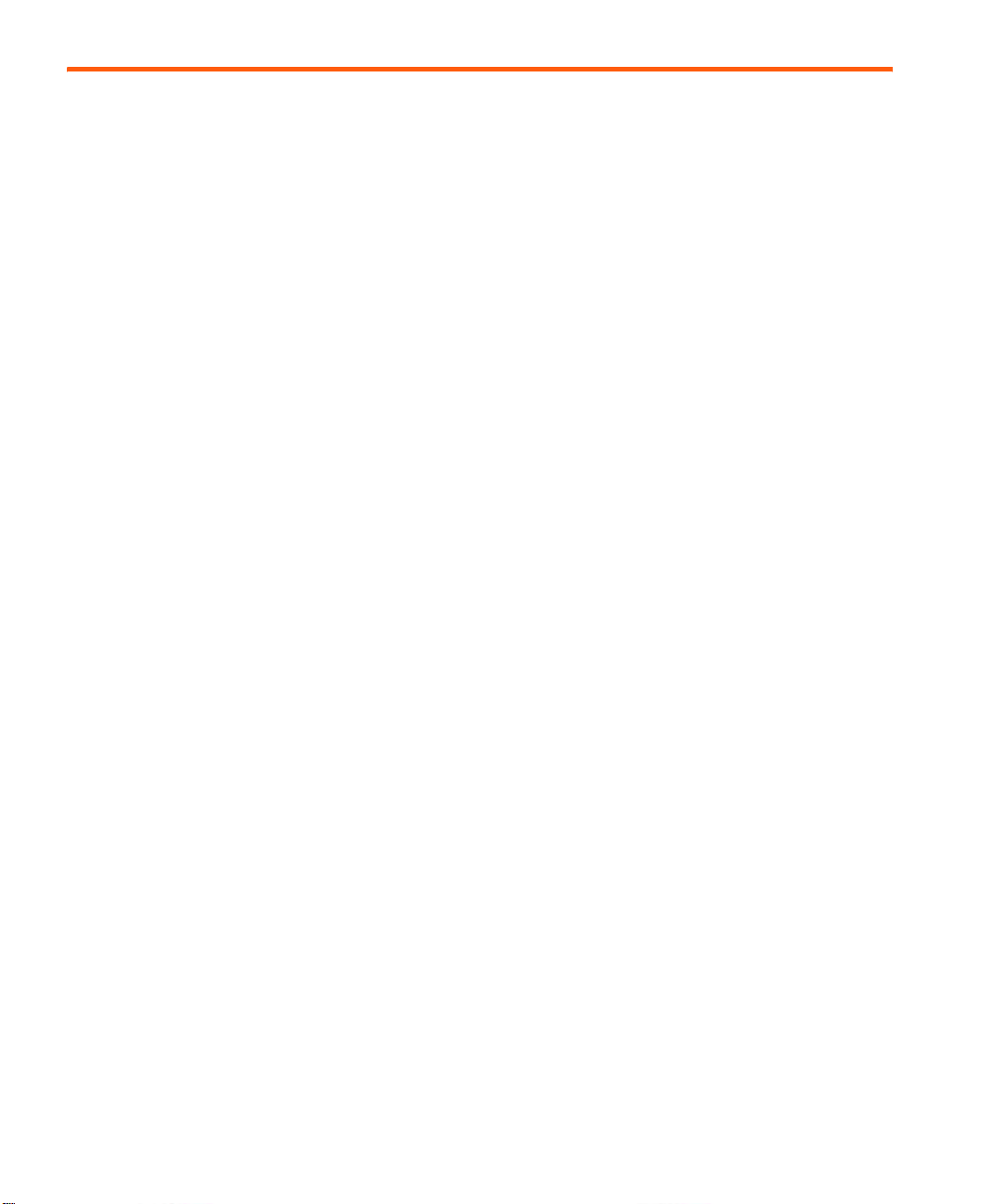
测试投影仪
运行投影仪诊断
屏幕菜单包含可用于确认投影仪和遥控器是否正常工作的诊断测试。
1. 按 enter (确定), 然后转到 帮助 > 诊断。
2. 选择一项测试,再按 enter (确定)。
3. 按照屏幕上的说明操作。
54
解决问题
Page 55

7 参考
本章列出了投影仪的技术规格、安全信息和规章信息。
技术规格
由于 HP 不断改进其产品,以下技术规格如有更改,恕不另行通知。要了解最新技术规格,
请访问 HP 网站 http://www.hp.com。
投影仪规格
尺寸 20 8.2 x 168.5 x 63.5 毫米 (8.2 × 6.6 × 2.5 英寸)
重量 1.1 公斤 (2.4 磅)
分辨率
技术
视频接口 VGA (D-sub),带供分量视频输入的可选电缆
音频接口 音频输入 (微型耳机 )
其它接口 USB 1.1 B 型
视频兼容性 NTSC 3.58 MHz 和 4.43 MHz
红外(IR)接收器 投影仪的前部和后部
灯泡 156 瓦灯泡
XGA (1024 × 768)
DLP
超级视频 (mini-DIN)
复合视频 (RCA)
PAL B、 D、 G、 H、 I、 M、 N
SECAM B、 D、 G、 K、 K1、 L
HDTV (480i/p、 575i/p、 720p、 1080i)
PC 视频 (最高 UXGA)
2000 小时平均寿命 (到亮度为其原始亮度的一半时)
灯泡保护模式可将灯泡功率降到 136 瓦
备用灯泡:L1809A
技术规格
55
Page 56

投影仪规格 (续)
光学 1.5 至 10 米 (5 至 33 英尺)焦距范围
1.15:1 光学缩放
2.0 至 2.3 投射比例 (距离 / 宽度)
115% 偏移(相对一半高度的 130%)
灯引擎 0.7 英寸 12° DDR DMD
音频 单声道扬声器, 1 W 峰值输出
垂直倾斜 0° 至 10°
垂直梯形失真矫正 自动和手动
±20%
遥控器 USB 鼠标
安全性 可使用 Ken singt on 锁
电源 100 至 240 V (50 至 60 Hz)
环境 工作条件:
温度:10 至 35 癈 (50 至 95 癋)
湿度:最大 80% 相对湿度,无冷凝
海拔:最高 3000 米 (10000 英尺),最高 25 癈 (77 癋 )
存放条件:
温度:–20 至 55 癈 (–4 至 131 癋)
湿度:最大 80% 相对湿度,无冷凝
海拔:最高 12000 米 (40000 英尺)
56
参考
Page 57

视频模式兼容性
兼容性 分辨率 刷新率 (Hz)
模拟
VGA 640 × 350 70, 85
640 × 400 85
640 × 480 60, 66.66, 66.68, 72, 75, 85
720 × 400 70, 85
SVGA 800 × 600 56, 6 0 , 72, 75, 85
832 × 624 74.55
XGA 1024 × 768 60, 70, 75, 85
1152 × 870 75, 75.06
1280 × 960 75
SXGA 1280 × 1024 60, 75
SXGA+ 1400 × 1050 60
WSXGA+ 1680 × 1050 60
UXGA 1600 × 1200 60
技术规格
57
Page 58

安全信息
LED 安全性
根据国际标准 IEC 825-1 (EN608251),数字投影仪和遥控器上的红外端口属于一类 LED 设
备。本设备被认为是无害的,但仍建议注意以下事项:
• 如果设备需要维修,请与经授权的 HP 维修中心联系。
• 不要试图对设备进行任何调整。
• 避免眼睛直接暴露于红外 LED 光束下。请注意此光束为不可见光,肉眼无法看到。
• 不要试图用任何类型的光学设备观察红外 LED 光束。
水银安全性
警告! 本数字投影仪的灯泡中含有少量水银。如果灯泡破损,请保持该区域充分通风,丢
弃附近位置处的所有食品和饮料并彻底清洁投影仪周围桌面。在清洁区域或处理破碎灯泡后
应清洗双手。在处理灯泡时,要考虑环境因素。有关处理或回收利用的信息,请与当地主管
部门或 Electronic Industries Alliance(电子工业协会) (www.eiae.org) 联系。有关灯泡的安
全性信息,请访问:www.hp.com/hpinfo/globalcitizenship/environment/productdata。
58
参考
Page 59

法规信息
本节说明数字投影仪如何符合某些地区法规的信息。未经 HP 的明确许可,对数字投影仪进
行任何改装,可能会使在这些区域使用数字投影仪的授权无效。
国际
为了便于管理识别,产品都分配了一个法定型号。产品的法定型号列在一致性声明中。法定
型号与销售名称和产品编号不同。
法定型号:CRVSB-05AR
法规信息
59
Page 60

一致性声明
根据 ISO/IEC 第 22 号指南和 EN 45014
制造商名称:
制造商地址:
兹声明,本产品:
产品名称: 数字投影仪
型号: mp2220 系列
法定型号:
符合以下产品规格:
安全性:
IEC 60950:1999/ EN 60950:2000
IEC 60825-1:1993 +A1 / EN 60825-1:1994 +A11 Class 1 LED
GB4943-1995
电磁兼容性 (EMC) :
EN 55022 +A1 B 类 : 1998 [1]
CISPR 24:1997 / EN 55024 +A1:2001
IEC 61000-3-2:1995 / EN 61000-3-2:2000
IEC 61000-3-3:1994 / EN 61000-3-3:1995+A1:2001
GB9254-1998
FCC Title 47 CFR,第 15 部分, B 类 /ANSI C63.4:1992
AS/NZS 3548:1995 B 类产品规则和法规
VCCI
补充信息:
本产品符合以下指令的要求,并标贴相应的 CE 标记:
- 低压指令:73/23/EEC
- 电磁兼容性 (EMC)指令:89/336/EEC
[1] 本产品使用惠普个人计算机外设,以典型配置进行过测试。
本设备符合 FCC 规则的第 15 部分的要求。操作应符合以下两项条件:(1) 本设备不得造成有害干扰,且 (2) 本设备
必须可以承受接收到的任何干扰,包括可能导致异常操作的干扰。
Corvallis, Oregon (美国) 2005 年 5 月 1 日
Hewlett Packard Company
Hewlett Packard Company
Digital Projection & Imaging
1000 NE Circle Blvd.
Corvallis, OR 97330-4239 (美国)
CRVSB-05AR
60
Steve Brown,总经理
欧洲联系信息 (仅法规方面的事项):Hewlett Packard GmbH, HQ-TRE, Herrenberger Straße 140, 71034
Boeblingen, Germany(德国)(传真:+49-7031-143143)。
美国联系信息:Hewlett Packard Co., Corporate Product Regulations Manager, 3000 Hanover Street, Palo Alto, CA
94304。电话: (650) 857-1501.
参考
Page 61

索引
A
按钮
打开菜单 36
位置 9
安全
锁定缆线 48
安全信息 5, 58
安装 13
安装投影仪 13, 47
B
背投安装 48
C
菜单
列表 36
使用 36
语言 39
超级视频
端口 10
连接源 20
D
灯泡,更换 42
电缆
连接 18
选择 47
电源
关闭 24
连接 15
启动 23
调整
画面 31
画面形状 32
倾斜画面 33
色彩 34
设置 35
声音 31
对准投影仪 25
F
法规信息 59
房间布局 13
分量视频
端口 10
连接源 19
复合视频
端口 10
连接源 21
附件 12
G
更换,灯泡 42
固件,升级 45
H
画面
聚焦 26
缩放 26
疑难排除 50
隐藏和显示 29
质量 13, 18, 52
画面模式,选择 31
画面质量 13, 18, 52
J
计算机屏幕,显示 29
计算机,连接 16
技术规格 55
进行演示 29
警告指示灯
含义 49
位置 9
疑难排除 49
镜头,清洁 41
聚焦 26
L
LED 安全性 58
连接
超级视频源 20
电源 15
分量视频源 19
复合视频源 21
计算机 16
SCART 源 18
手持设备 17
M
模拟视频模式兼容性 57
P
PC
请参见
计算机
屏幕
定位 14
屏幕菜单。
请参见
菜单
Q
启动和关闭 22
清洁 5, 41
倾斜画面,调整 33
S
SCART18
升级固件 45
升级投影仪 45
视频模式兼容性 57
视频源,选择 29
使用遥控器 27
手持设备,连接 17
水银安全性 58
锁定投影仪 48
缩放 26
T
图像
请参见
画面
W
VGA
端口 10
索引 61
Page 62

连接源 16, 17
USB,连接 16
X
显示画面 29
形状,调整 32
选择电缆 47
选择视频源 29
Y
YPbPr。请参见分量视频
演示,显示 29
遥控器
按钮 11
安装电池 44
打开菜单 36
使用 27
疑难排除 53
移动投影仪 24
疑难排除
画面 50
警告指示灯 49
启动 50
遥控器 53
音频 52
中断 53
隐藏画面 29
音频
调整 31
端口 10
疑难排除 52
Z
诊断 54
指示灯。
桌面安装 13, 47
索引62
请参见
灯
